Page 1
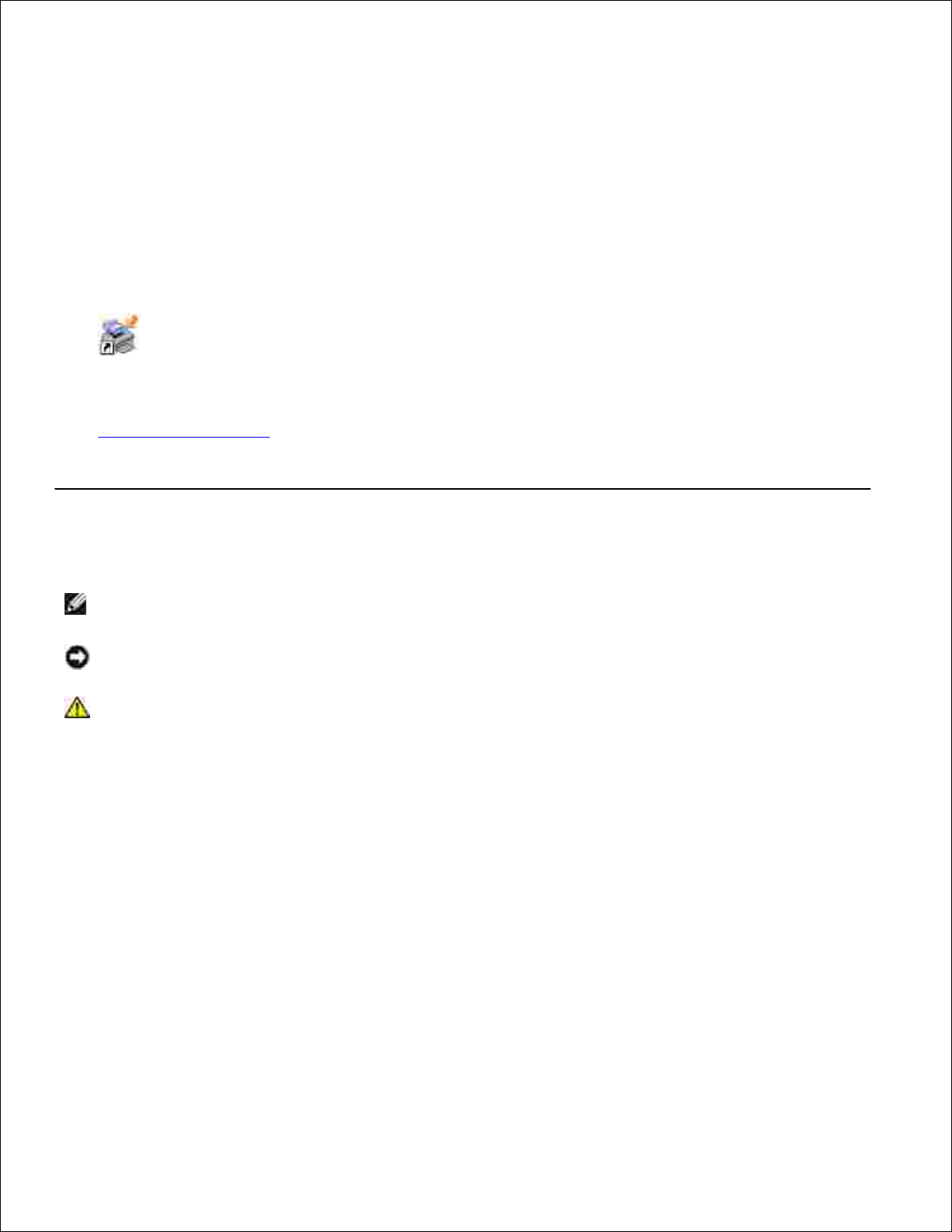
Dell™Brugervejledning for 2330d/dn og
2350d/dn-laserprintere
Sådan bestilles blækpatroner eller forbrugsstoffer fra Dell:
Dobbeltklik på ikonet på skrivebordet.1.
Besøg Dells websted, eller bestil forbrugsstoffer til printeren pr. telefon.
www.dell.com/supplies
Sørg for at have servicemærkatet til Dell-printeren klar for at få den bedste betjening.
2.
Bemærk, Advarsel og Forsigtig
BEMÆRK! BEMÆRK! angiver vigtige oplysninger, som kan hjælpe dig med at udnytte printeren
bedre.
MEDDELELSE! MEDDELELSE! angiver, at der enten er risiko for skade på hardwaren eller risiko for
datatab, og forklarer, hvordan du undgår problemet.
FORSIGTIG! FORSIGTIG! angiver, at der er livsfare eller risiko for skade på person eller
materiel.
Oplysningerne i dette dokument kan ændres uden forudgående varsel.
© 2010 Dell Inc. Alle rettigheder forbeholdes.
Enhver form for kopiering af dette dokument uden skriftlig tilladelse fra Dell Inc. er strengt forbudt.
Der anvendes varemærker i denne tekst: Dell, DELL-logoet og OpenManage er varemærker tilhørende Dell Inc. Microsoft og
Windows er registrerede varemærker tilhørende Microsoft Corporation i USA og/eller andre lande. Windows Vista er enten et
varemærke eller et registreret varemærke tilhørende Microsoft Corporation i USA og/eller andre lande.
Linux er et registreret varemærke tilhørende Linus Torvalds i USA og andre lande. SuSE er et varemærke tilhørende Novell, Inc. i
USA og andre lande. Red Hat er et varemærke tilhørende Red Hat, Inc. Debian er et registreret varemærke tilhørende Software
in the Public Interest, Inc. og administreres af Debian-projektet. Linspire er et varemærke tilhørende Linspire, Inc. Ubuntu er et
varemærke tilhørende Canonical Limited. Red Flag er et varemærke tilhørende Red Flag Software Co., Ltd.
Macintosh og Mac OS er varemærker tilhørende Apple Inc. og er registrerede i USA og andre lande.
Andre varemærker og varenavne bruges muligvis i dette dokument til at henvise enten til de enheder, der påberåber sig
rettighederne til mærkerne og navnene, eller til deres produkter. Dell Inc. fralægger sig ejerskabsmæssige interesser i
varemærker og varenavne, der ikke tilhører Dell Inc..
BEGRÆNSEDE RETTIGHEDER I FORBINDELSE MED DEN AMERIKANSKE REGERING
Page 2

Denne software og dokumentation leveres med BEGRÆNSEDE RETTIGHEDER. Anvendelse, kopiering eller offentliggørelser fra
regeringen er underlagt de i stykke (c)(1)(ii) fremsatte begrænsninger i Rights in Technical Data and Computer Softwareparagraffen i DFARS 252.227-7013 samt i gyldige FAR-bestemmelser: Dell Inc., One Dell Way, Round Rock, Texas, 78682, USA.
Model 2330d/dn and 2350d/dn
Juni 2010 SRV HX750 Rev. A03
Page 3
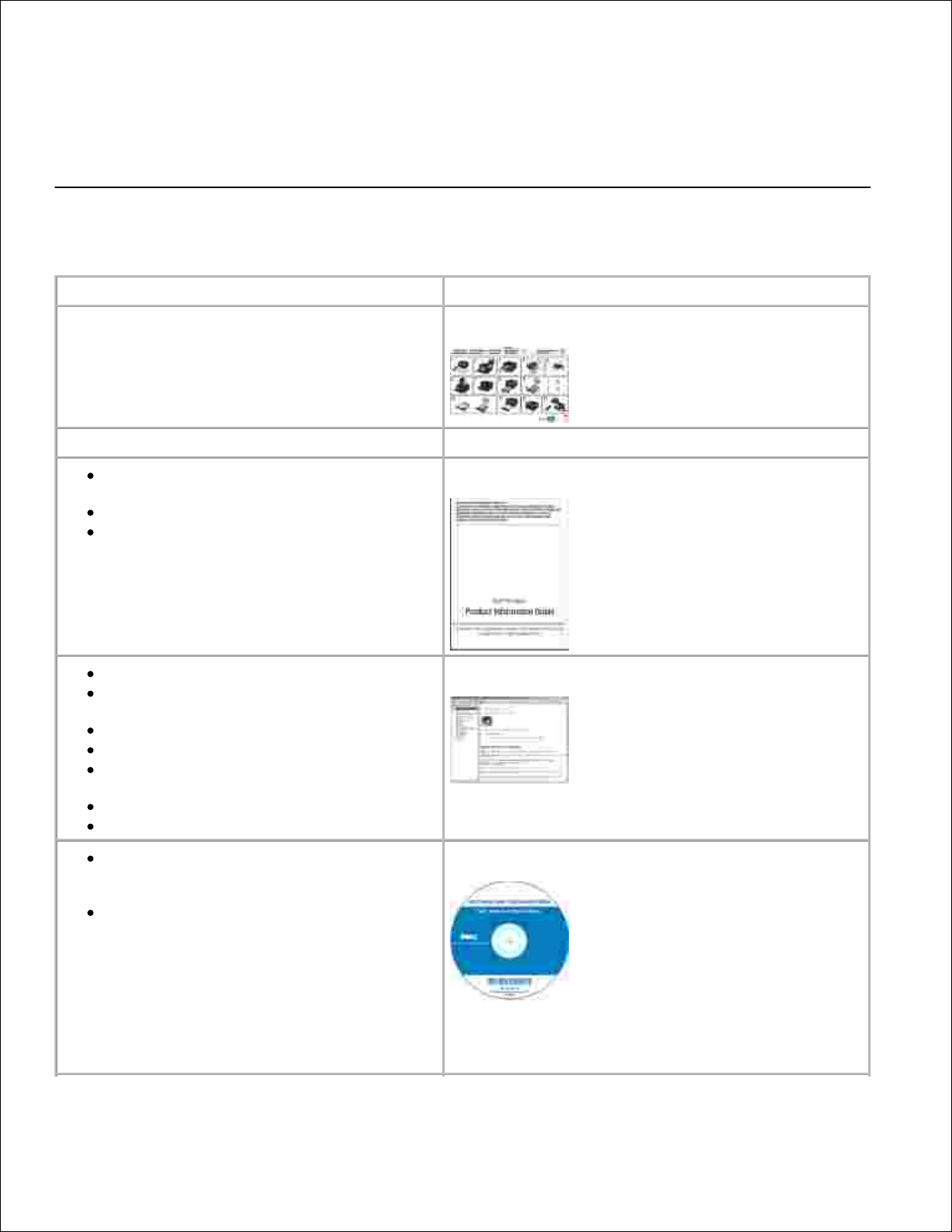
Sådan finder du oplysninger
Sådan finder du oplysninger om printeren
Hvad leder du efter?
Find det her
Sådan indstilles min printer
Plakaten Setting Up Your Printer
Sikkerhedsoplysninger om forberedelse til
betjening af printeren
Lovgivningsmæssige oplysninger
Garantioplysninger
Produktinformationsmanual
Understøttede papirtyper og -størrelser
Sådan vælger og opbevarer du
udskriftsmedier
Sådan lægges udskriftsmedier i min printer
Sådan konfigureres printerindstillinger
Sådan indstilles og anvendes
printersoftware
Sådan vedligeholdes printeren
Sådan fejlfindes og løses problemer
User's Guide
Software og drivere - Certificerede drivere
til din printer og installationsprogrammer til
Dell™ printersoftware
Readme-filer - Tekniske ændringer i sidste
øjeblik eller avanceret teknisk
referencemateriale til erfarne brugere og
teknikere
Cd'en Software og dokumentation
BEMÆRK! Hvis du købte din Dell-computer og printer
samtidigt, er dokumentation og drivere til din printer
allerede installeret på din computer.
Page 4
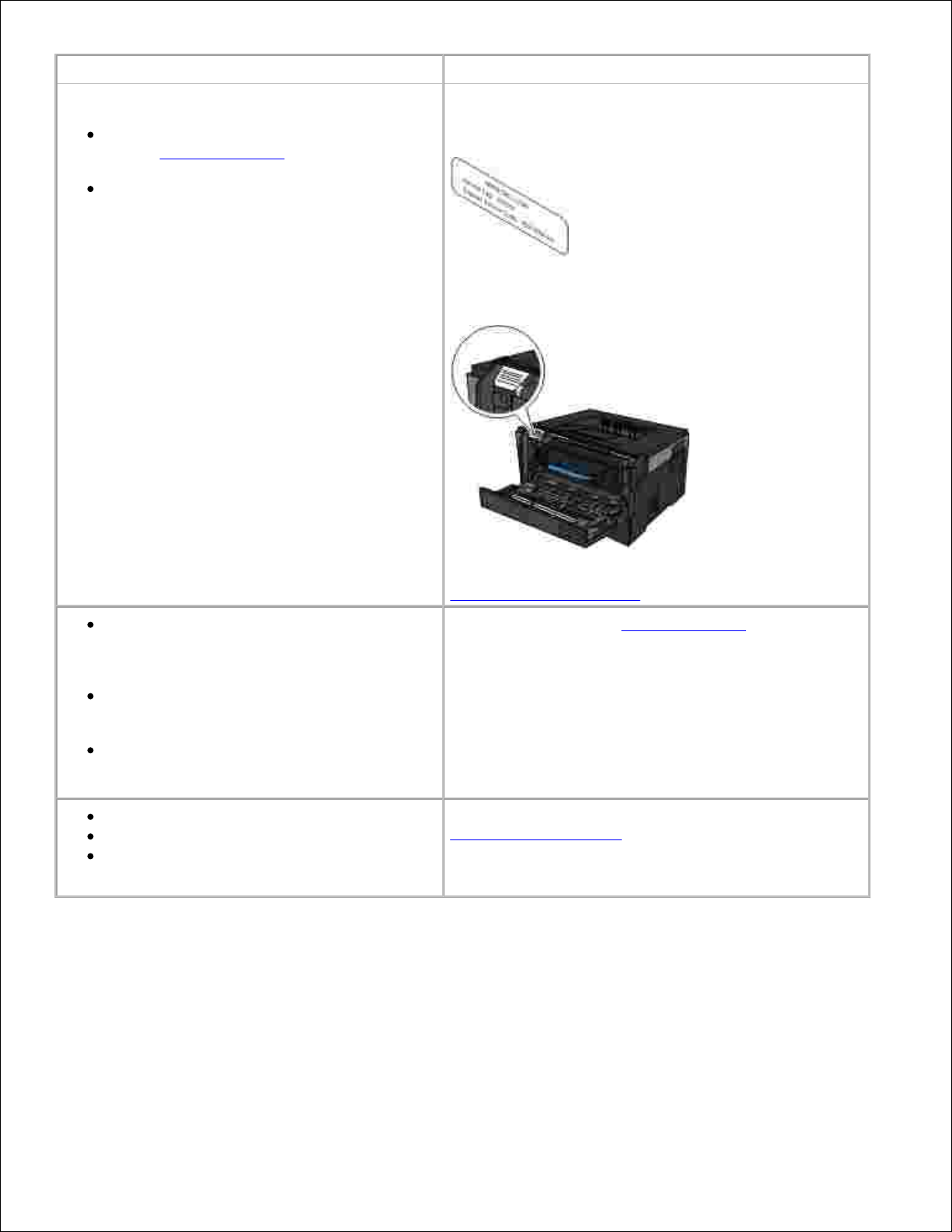
Hvad leder du efter?
Find det her
Ekspresservicekode og -nummer
Sådan identificeres din printer, når du
bruger support.dell.com eller kontakter
support
Sådan finder du ekspresservicekoden, som
viderestiller dit opkald, når du kontakter
support
Ekspresservicekode og -nummer
Disse etiketter findes på din printer.
Nedenstående illustration viser placeringen af etiketten
på printeren.
Du kan finde flere oplysninger om deres placering i
Beskrivelse af printerdele.
Løsninger - Huskeregler og tip til fejlfinding,
ofte stillede spørgsmål, dokumentation,
download af drivere og
produktopgraderinger
Opgraderinger - Opgraderer oplysninger om
komponenter, f.eks. hukommelse,
netværkskort og ekstraudstyr
Kundeservice - Kontaktoplysninger,
serviceopkald og bestillingsstatus, garanti
og reparationsoplysninger
Dell Supportwebsted - support.dell.com
BEMÆRK! Vælg dit område eller forretningssegment
for at få vist det relevante supportsted.
Forbrugsstoffer til min printer
Tilbehør til min printer
Udskiftningstoner og dele til min printer
Websted med Dell printerens forbrugsstoffer -
www.dell.com/supplies
Du kan købe forbrugsstoffer til printeren online, via
telefon eller hos forhandlere.
Page 5
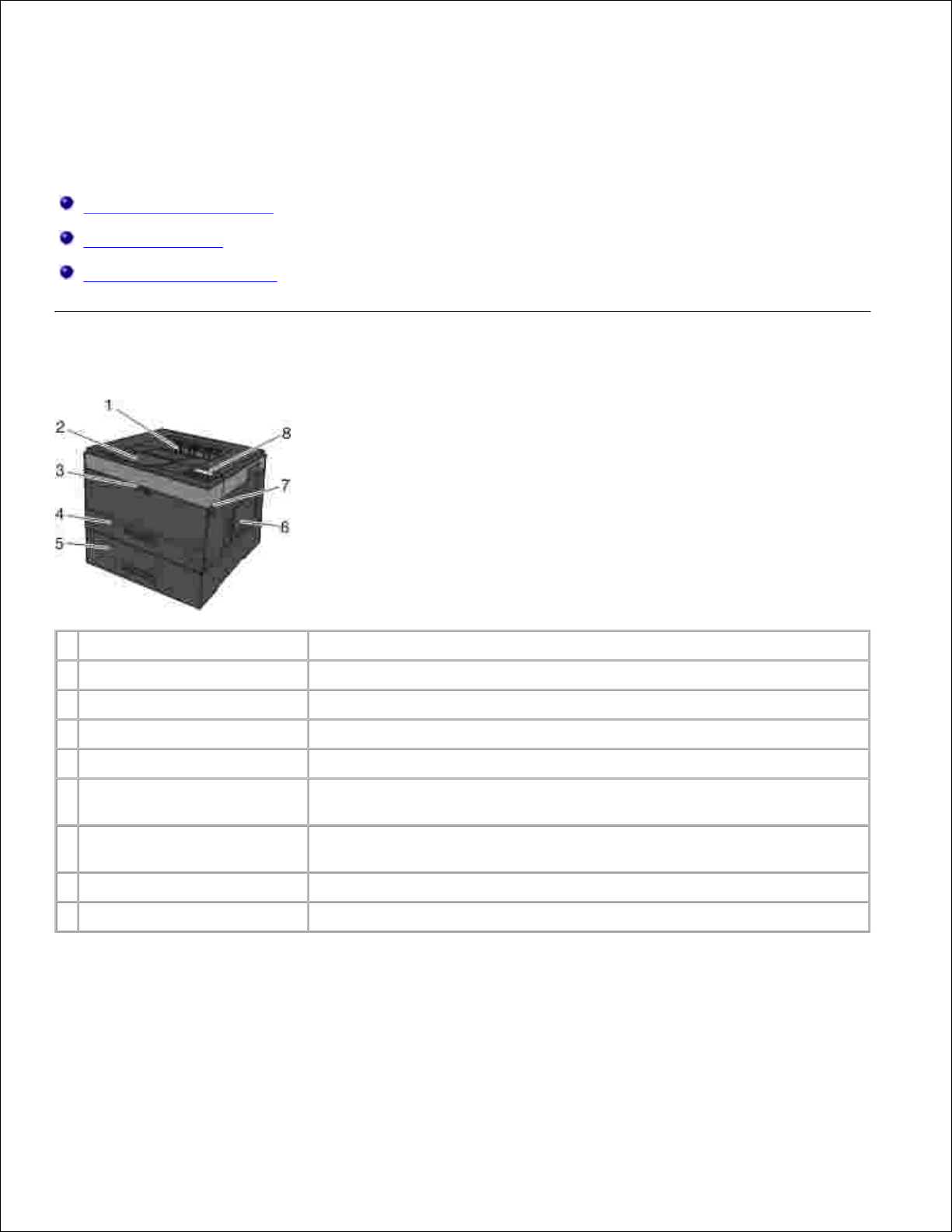
Om printeren
Beskrivelse af printerdele
Om kontrolpanelet
Valg af det korrekte kabel
Beskrivelse af printerdele
Del
Beskrivelse
1
Forreste udgang
Den del, hvor papiret kommer ud af printeren.
2
Forlænger til udskriftsbakke
Understøtter papiret, når det kommer ud af printeren.
3
Dæksel til MP-arkføder
Låge, der giver adgang til MP-arkføderen.
4
Standardskuffe (skuffe 1)
Standardpapirskuffe, der kan indeholde 250 ark papir.
5
Skuffeoption til 550 ark
(skuffe 2)
Skuffe, du kan købe separat, for at øge den mængde blankt papir,
printeren kan indeholde.
6
Adgangspanel til
hukommelse
Panel, der giver adgang til printerhukommelse.
7
Knap til udløser af panel
Knap, der åbner frontdækslet på printeren.
8
Kontrolpanel
Panel på printeren, du kan bruge til at styre udskriftsjobbene.
Page 6
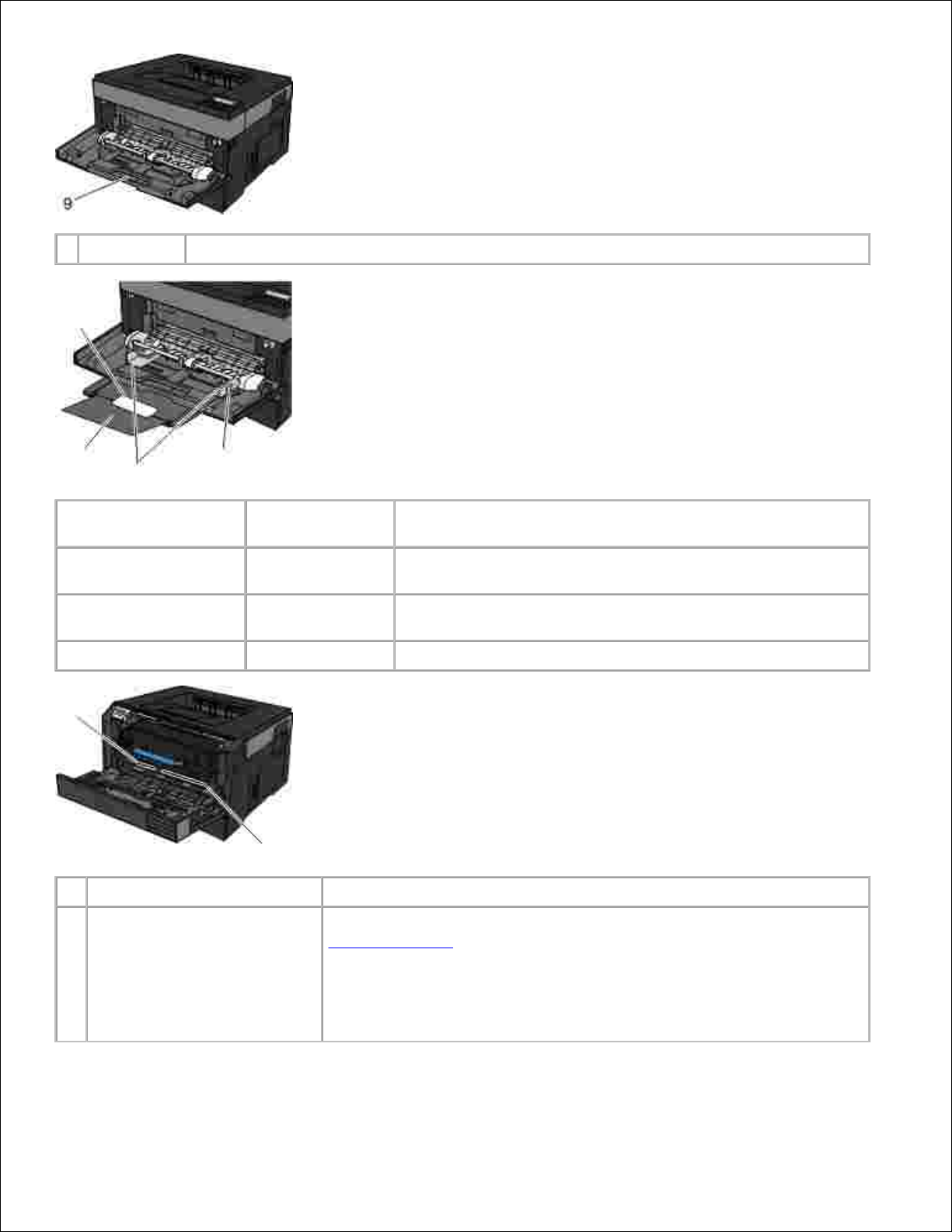
9
MP arkføder
Skuffe, hvor du manuelt ilægger forskellige papirtyper, f.eks. konvolutter.
10
Skuffe i MParkføder
Understøttelse af det papir, der lægges i MP-arkføderen.
11
Udvidelsesskuffe
Ekstra understøttelse af udskriftsmedier, der er andet end
papir, f.eks. konvolutter, for at undgå bøjning eller krøller.
Standardindstillingen er
12
Breddestyr
Styr til udskriftsmedier, der er lagt i MP-arkføderen.
13
Breddestyrstap
Skub tappen for at justere breddestyrene.
Del
Beskrivelse
14
Ekspresservicekode
En række numre, der identificerer printeren, når du bruger
support.dell.com eller kontakter teknisk support.
Indtast ekspresservicekoden, som viderestiller dit opkald, når du
kontakter support
BEMÆRK! Ekspresservicekoden er ikke tilgængelig i alle lande.
Page 7
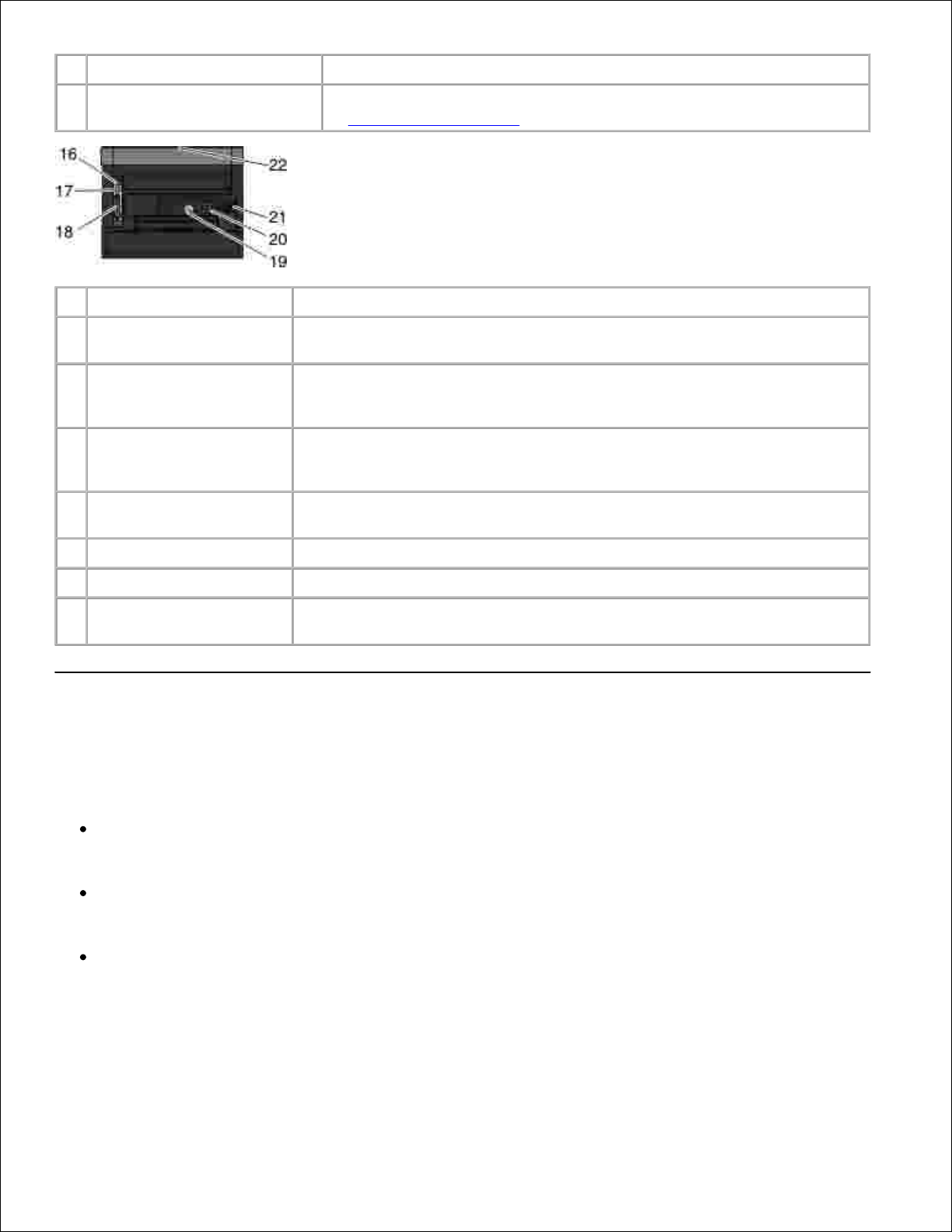
Del
Beskrivelse
15
Etiket til genbestilling af
forbrugsstoffer
For information om hvor du kan bestille tonerkassetter eller papir: gå
til www.dell.com/supplies.
Del
Beskrivelse
16
USB port
Åbning, hvor USB-kablet indsættes (sælges separat). Den anden ende af
USB-kablet indsættes i computeren. Tilslutter printer til en computer lokalt.
17
Netværksport (kun
netværksprintere)
Åbning, hvor Ethernet-kablet indsættes (sælges separat). Den anden ende
af Ethernet-kablet indsættes i netværksporten. Slutter printer til
netværket.
18
Parallelport
Åbning, hvor det parallelle kabel indsættes (sælges separat). Den anden
ende af det parallelle kabel indsættes i computeren. Tilslutter printer til en
computer lokalt.
19
Stik til elektrisk ledning
Slutter printeren til en stikkontakt med den medfølgende netledning
(afhænger af landet).
20
Afbryderknap
Kontakt, du bruger til at tænde eller slukke for printeren.
21
Låseenhed
Fysisk sikkerhedslås til printeren.
22
Bageste udgang
Låge sørger for, at udskriftsjob kommer fladt ud af printeren, f.eks. job
udskrevet på transparenter eller karton.
Om kontrolpanelet
Kontrolpanelet indeholder:
Strømindikator-lampe
LCD-display med to linjer
Seks knapper
Page 8
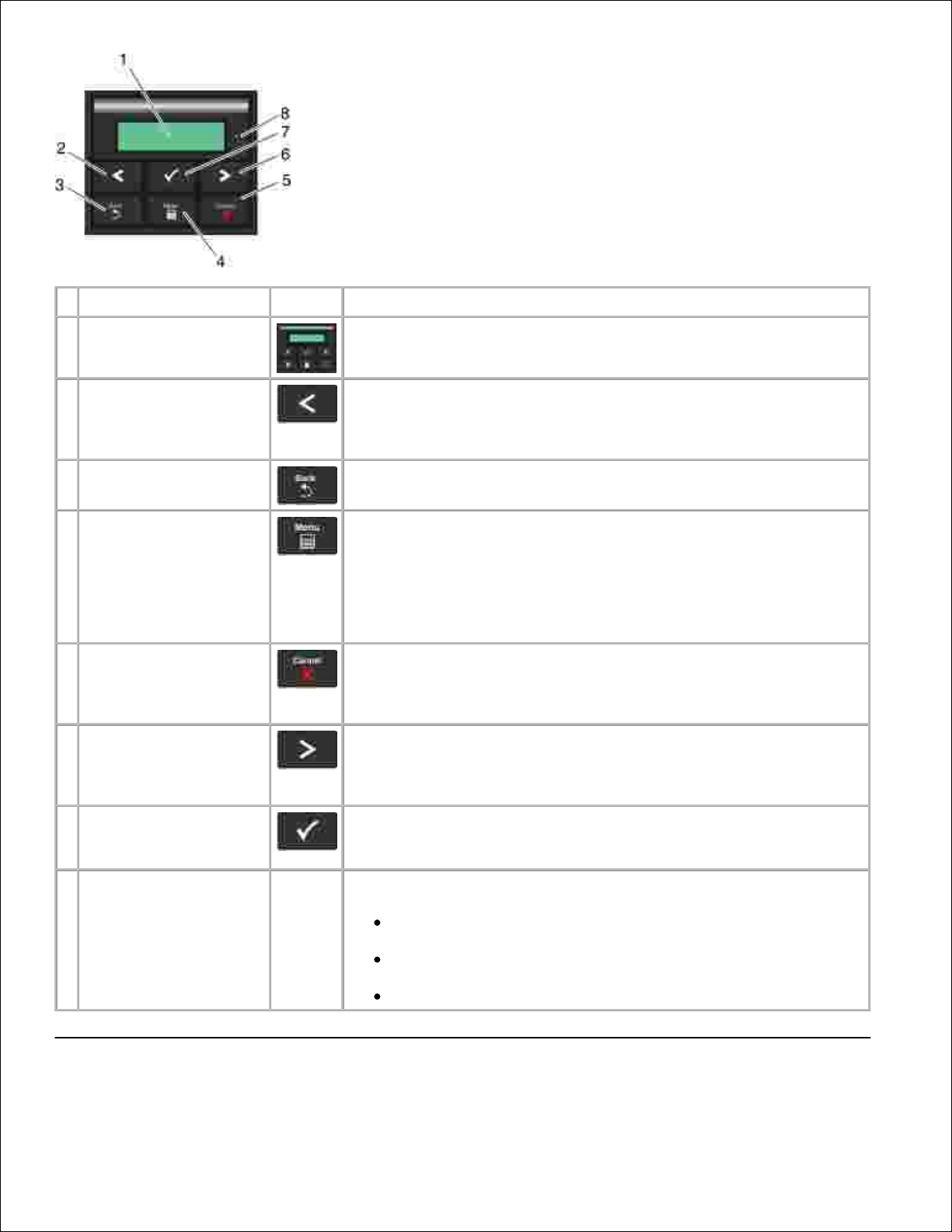
Brug
Ikon
For at
1
Display
Vis antallet af kopier, der skal udskrives, samt fejlkoder.
2
Venstre pileknap
Rul gennem menuer, undermenuer eller indstillinger på displayet.
Flyt til forrige eller næste menupunkt. Hvert tryk flytter et punkt på
listen eller til en anden indstilling for et menupunkt.
3
Knappen Back (Tilbage)
Går tilbage til forrige skærmbillede.
4
Knappen Menu
Åbner menuen. Hvis du trykker på menuknappen, når menuer er
aktiverede, vender du tilbage til det øverste niveau i
menuskærmbilledet.
BEMÆRK!
Disse menuer er kun tilgængelige, når printeren er i Klar-tilstand.
5
Knappen Stop/Cancel
(Stop/annuller)
Annullerer et igangværende udskriftsjob.
Afslut en menu eller undermenu, og gå tilbage til
standardskærmbilledet.
6
Højre pileknap
Rul gennem menuer, undermenuer eller indstillinger på displayet.
Flyt til forrige eller næste menupunkt. Hvert tryk flytter et punkt på
listen eller til en anden indstilling for et menupunkt.
7
Knappen Select (Vælg)
Vælg et punkt i menuen eller undermenuen, som vises på displayet.
Send en valgt værdi eller indstilling til printeren.
8
Indikatorlampe
Angiver printerens status:
Lyser grønt – printeren er ikke i brug eller i tilstanden Ready
(Klar).
Blinker grønt – printeren varmer op, behandler data eller
udskriver.
Lyser gult – kræver handling af brugeren.
Page 9
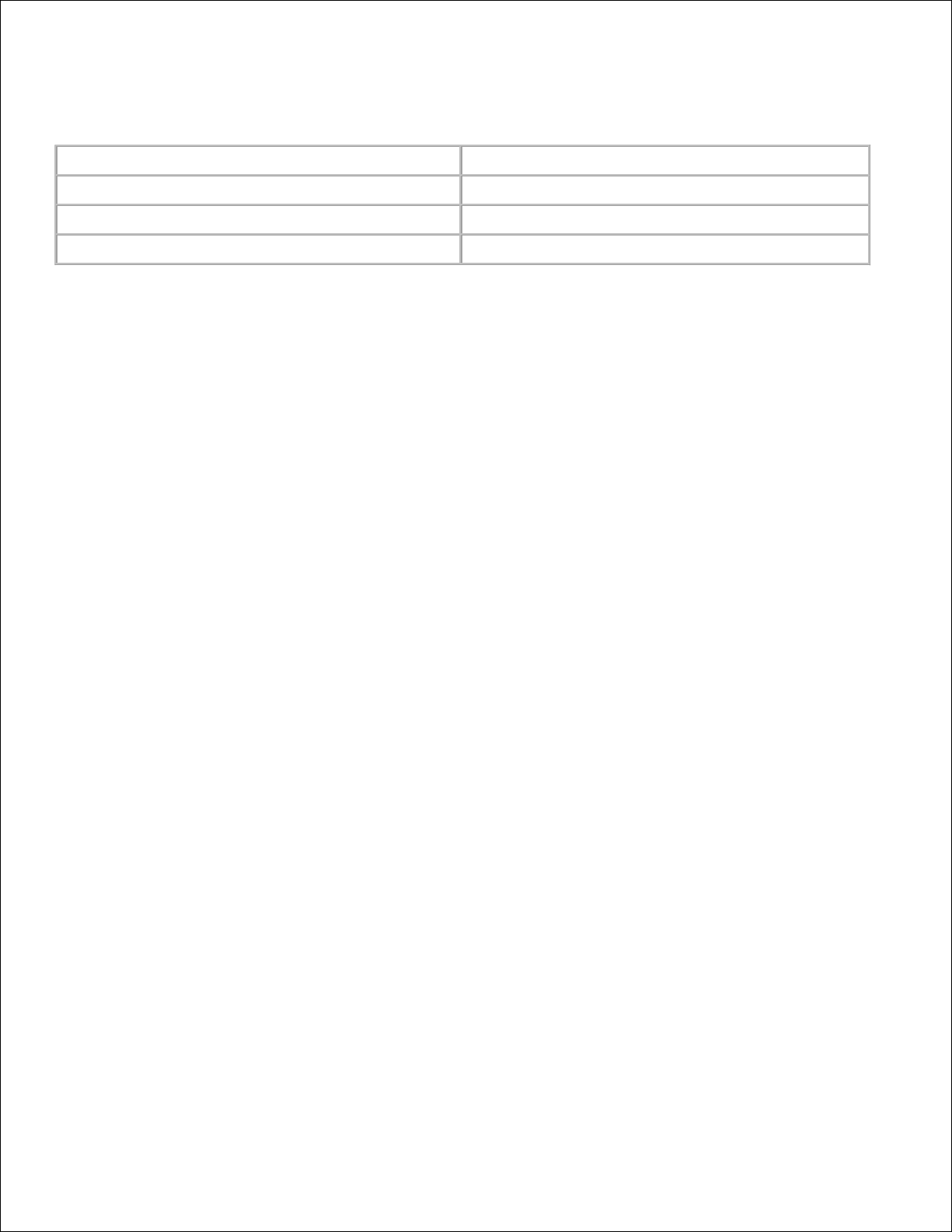
Valg af det korrekte kabel
Printerens forbindelseskabel skal overholde følgende krav:
Forbindelse
Certificering af kabel
USB
USB 2.0
Parallel
IEEE-1284
10/100/1000 Ethernet
CAT-5E
Page 10
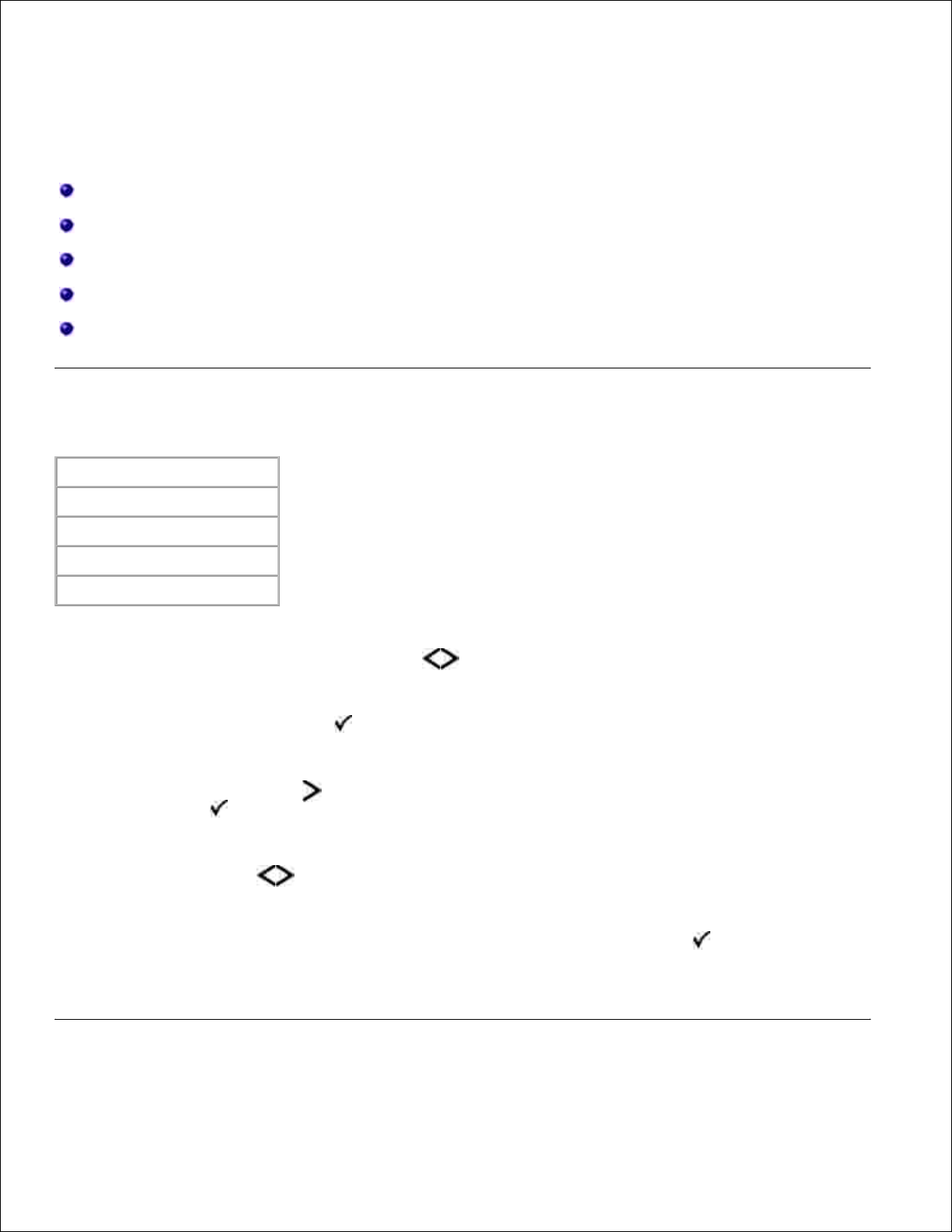
Kontrolpanelmenuer
Menuliste
Menuen Papir
Reports (Rapporter)
Netværk/porte
Settings (Indstillinger)
Menuliste
Admin-menu
Menuen Papir
Reports (Rapporter)
Netværk/porte
Settings (Indstillinger)
I menulisten skal du bruge pile knapperne til at rulle ned i hovedmenuen.1.
Tryk på knappen Select (Vælg) .2.
Tryk på knappen højre pil , indtil den ønskede overskrift vises på displayet, og tryk derefter på
Select (Vælg) .
3.
Brug pile knapperne til at rulle gennem de tilgængelige menupunkter.4.
Når den ønskede indstilling vises på displayet, skal du trykke på Select (Vælg) for at gemme
indstillingen.
5.
Menuen Papir
Page 11
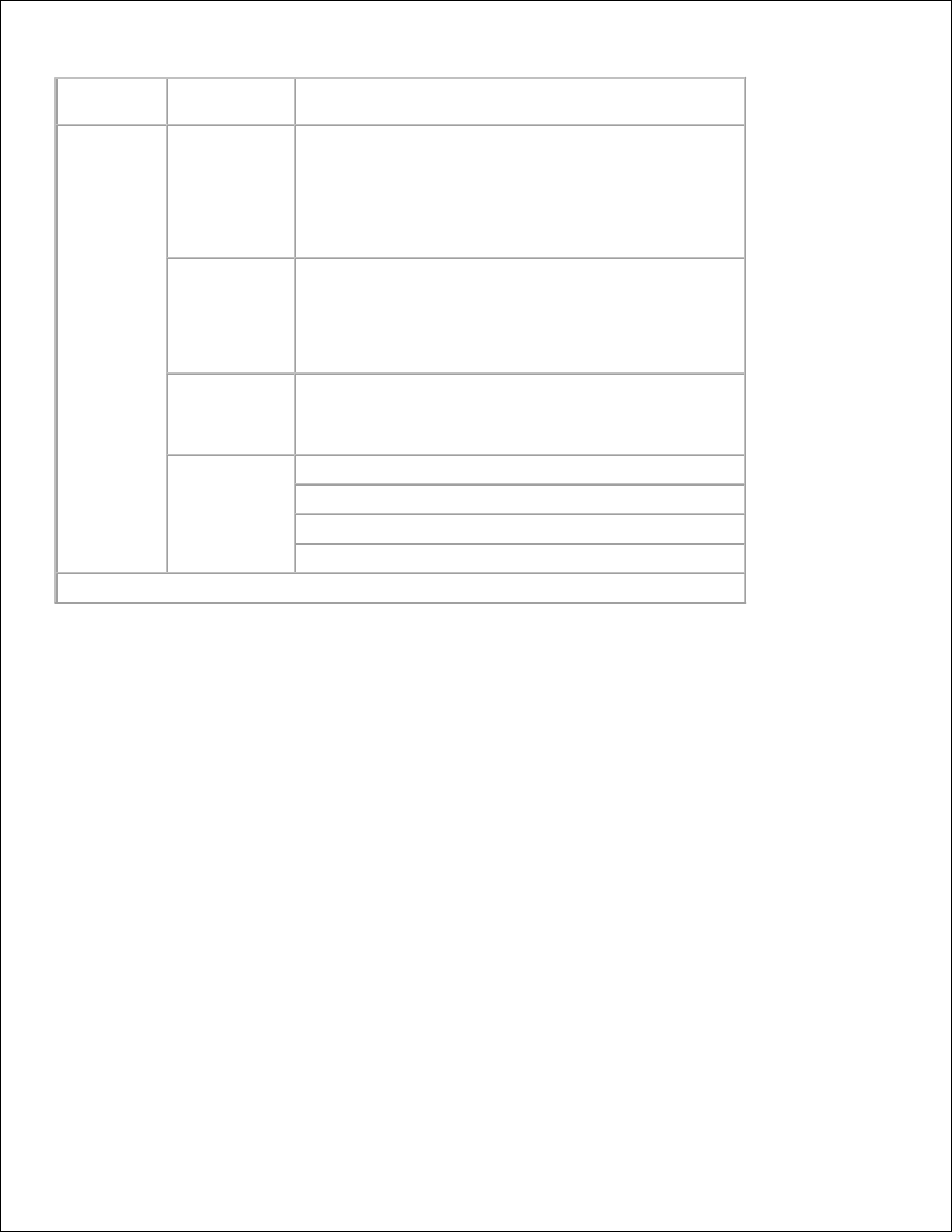
Hovedmenu
Tilstand –
hovedmenu
Tilstand – hovedmenu
Menuen
Papir
Default Source
(Standardkilde)
Magasin <x>*
MP arkføder
Manuel papir
Manuel konv.
Configure MP
(Konfigurer
MP)
Kassette*
Manuel
BEMÆRK! Indstillingen Kassette konfigurerer MP-
arkføderen som en automatisk papirkilde.
Specialtype
Custom Type <x> (where x represents 1–6) (Specialtype
<x> (hvor x repræsenterer 1-6))
Genbrugspapir
str./type
Skuffe <x>
MP arkføder
Manuel papir
Manuel konv.
* Standardindstilling
Page 12
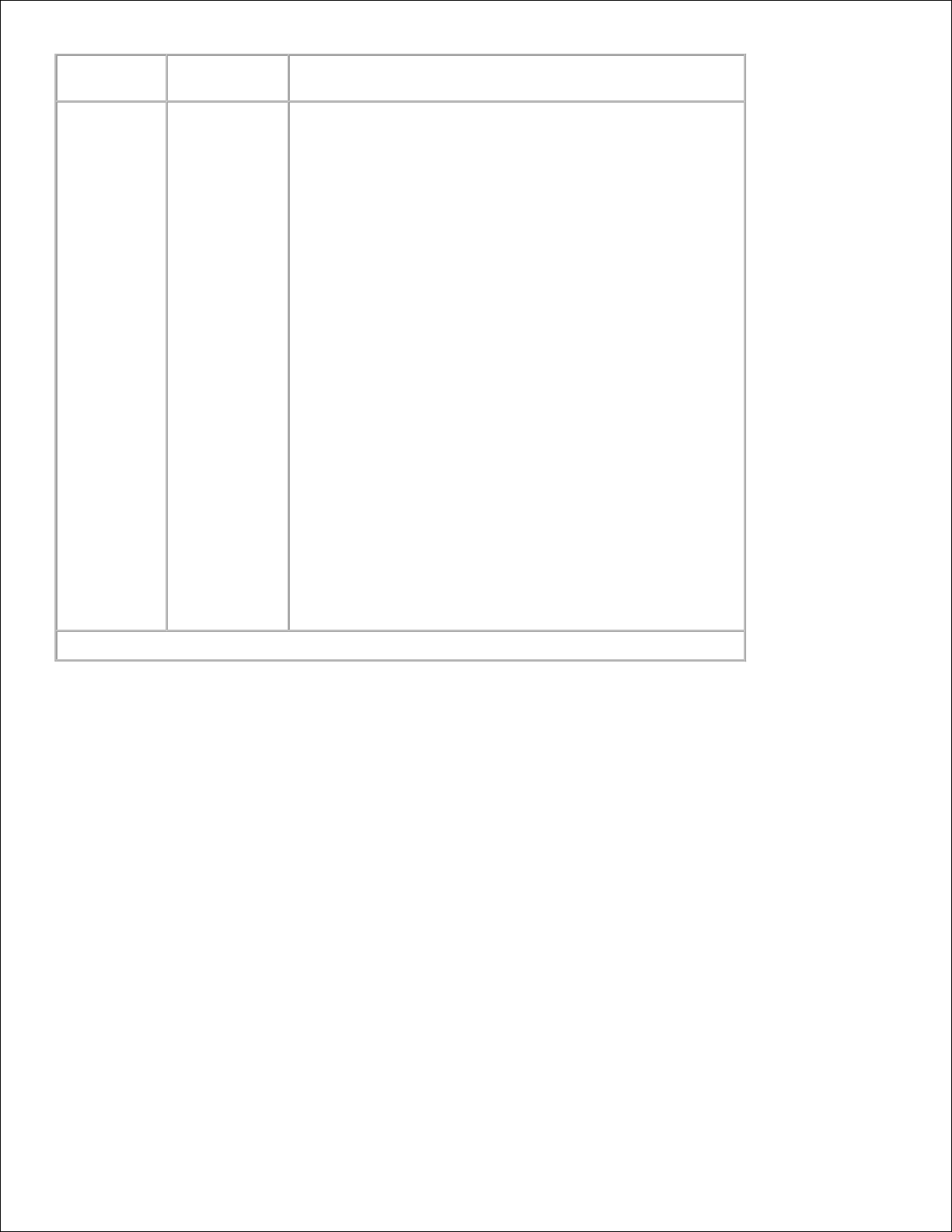
Hovedmenu
Tilstand –
hovedmenu
Tilstand – hovedmenu
Paper Texture
(Papirstruktur)
Almindelig* tekstur
Kartonstruktur
Transparenttekstur
Genbrugstekstur
Etiketstruktur
Tykt papir
Konvolutstruktur
Struktur på grove konvolutter
Brevpapir
Fortrykt struktur
Farvet struktur
Let struktur
Tung struktur
Groft/bomuldsstruktur
Custom Type <x> Texture (where x represents 1–6)
(Specialtype <x> struktur (hvor x repræsenterer 1-6))
* Standardindstilling
Page 13
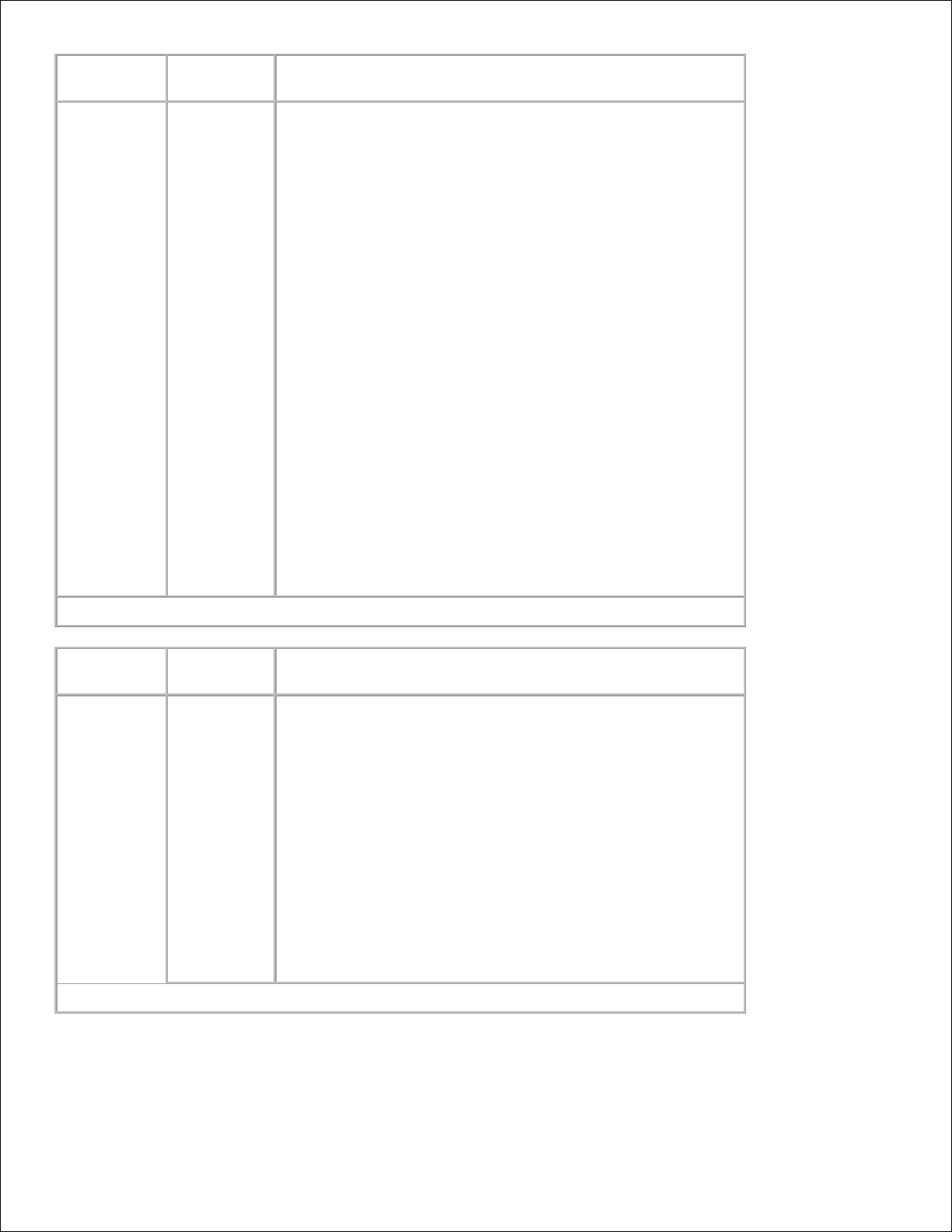
Hovedmenu
Tilstand –
hovedmenu
Tilstand – hovedmenu
Papirvægt
Normal* vægt
Vægt af karton
Vægt af transperant
Vægt genbrugspapir
Vægt af etiketter
Vægt af tykt papir
Kuvertvægt
Vægt af brevpapir
Vægt af fortrykt papir
Vægt af farvet papir
Let vægt
Tung vægt
Groft/bomuldsvægt
Custom Type <x> Weight (where x represents 1–6)
(Specialtype <x> vægt (hvor x repræsenterer 1-6))
* Standardindstilling
Hovedmenu
Tilstand –
hovedmenu
Tilstand – hovedmenu
Ilægning af
papir
Ilæg genbrugspapir
Ilægning af tykt papir
Ilægning af brevpapir
Ilægning af fortrykt papir
Ilægning af farvet papir
Let ilægges
Tung ilægges
Custom Type <x> Loading (where x represents 1–6)
(Specialtype <x> ilægning (hvor x repræsenterer 1-6))
* Standardindstilling
Page 14
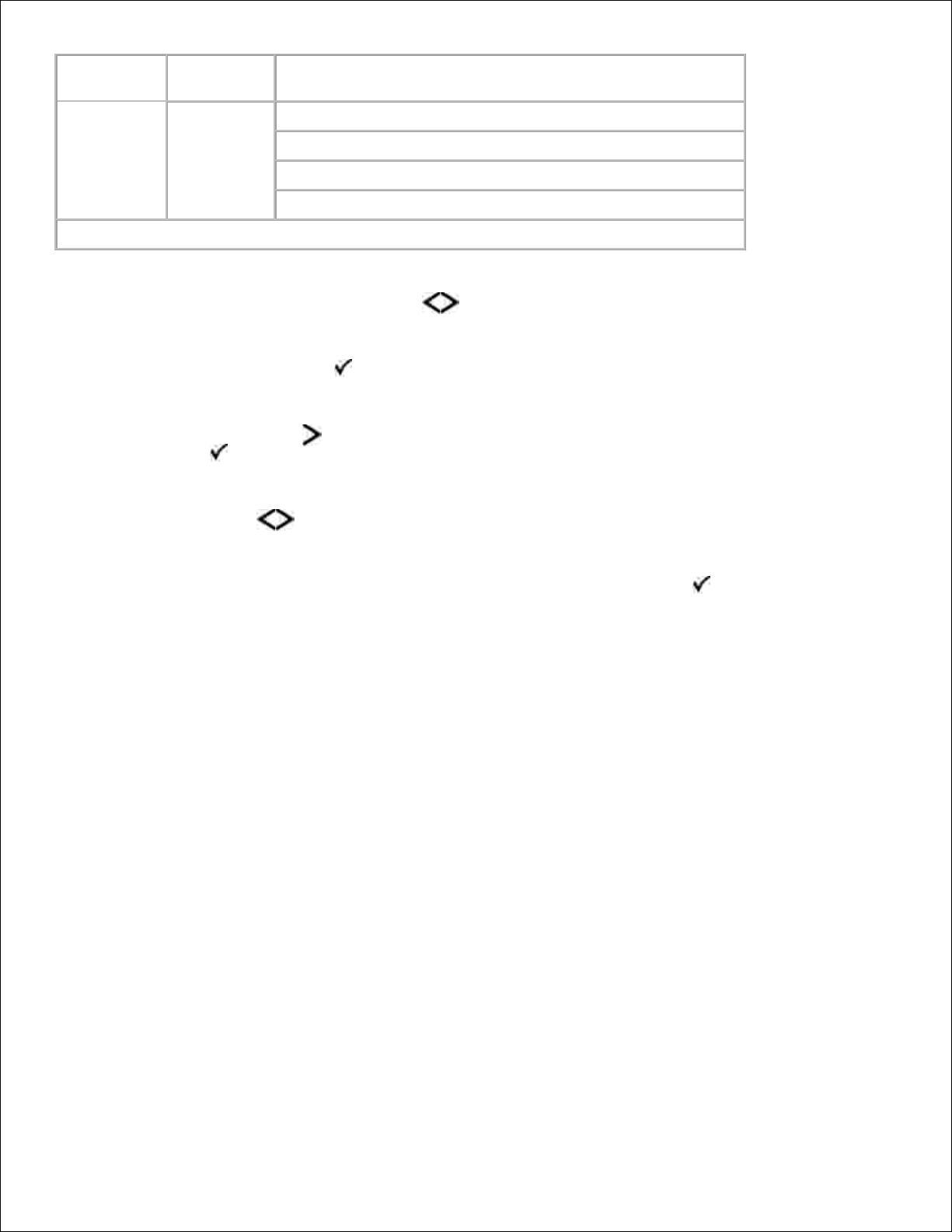
Hovedmenu
Tilstand –
hovedmenu
Tilstand – hovedmenu
Universel
opsætning
Måleenheder
Bredde stående
Højde stående
Indføringsretning
* Standardindstilling
I menulisten skal du bruge pile knapperne til at rulle ned i menuen Paper (Papir).1.
Tryk på knappen Select (Vælg) .2.
Tryk på knappen højre pil , indtil den ønskede overskrift vises på displayet, og tryk derefter på
Select (Vælg) .
3.
Brug pile knapperne til at rulle gennem de tilgængelige menupunkter.4.
Når den ønskede indstilling vises på displayet, skal du trykke på Select (Vælg) for at gemme
indstillingen.
5.
Paper Mode Main Menu (Papirtilstand – hovedmenu)
Page 15

I denne menu:
Du kan:
Default Source (Standardkilde)
Indstil en
standardpapirkilde til
alle udskriftsjob.
Magasin <x>*
MP arkføder
Manuel papir
Manuel konv.
BEMÆRK!
Menupunkterne for
standardkilden
varierer afhængigt af
enhedstype og
tilslutninger og/eller
forbrugsstoffer, der
er installeret på den.
Indstillingerne for
papirstørrelse og type konfigureres til
hver vist Default
Source
(Standardkilde) under
Tray Configuration
(Skuffekonfiguration).
Configure MP (Konfigurer MP)
Angiver, hvornår
printeren vælger
papir fra MParkføderen, og hvad
driftstilstanden er for
MP-arkføderen.
Cassette*
(Kassette) Behandler MParkføderen som
enhver anden
skuffe. Hvis et
udskriftsjob
anmoder om en
størrelse eller
type, der kun er
lagt i MParkføderen,
trækker
printeren
udskriftsmedie
fra MParkføderen til
jobbet.
Manual
(Manuel) Behandler MParkføderen som
* Standardindstilling
Page 16
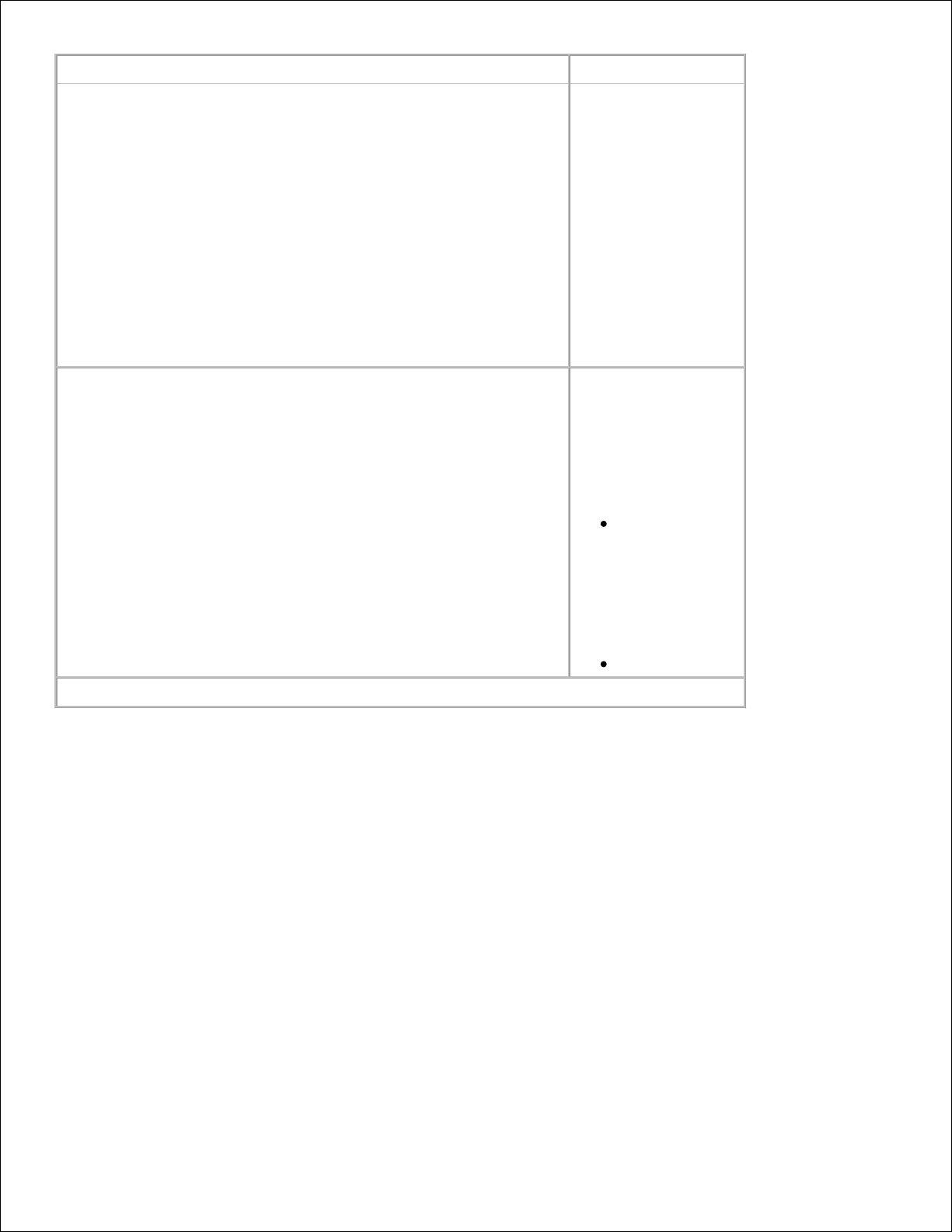
I denne menu:
Du kan:
arkføderen som
en enhver
anden manuel
arkføder. Load
Manual (Læg i
manuelt) vises,
når et enkelt
udskriftsmedie
skal lægges i
MP-arkføderen.
BEMÆRK!
Indstillingen Kassette
konfigurerer MParkføderen som en
automatisk
papirkilde.
Specialtype
Angiv, hvilket
udskriftsmedie der
skal knyttes til hver
af de tilgængelige
specialtyper (Custom
Type) i menuen Paper
Type (Papirtype).
Custom
Type <x>
(where x
represents 1–6)
(Specialtype
<x> (hvor x
repræsenterer
1-6))
Genbrugspapir
* Standardindstilling
str./type
Page 17
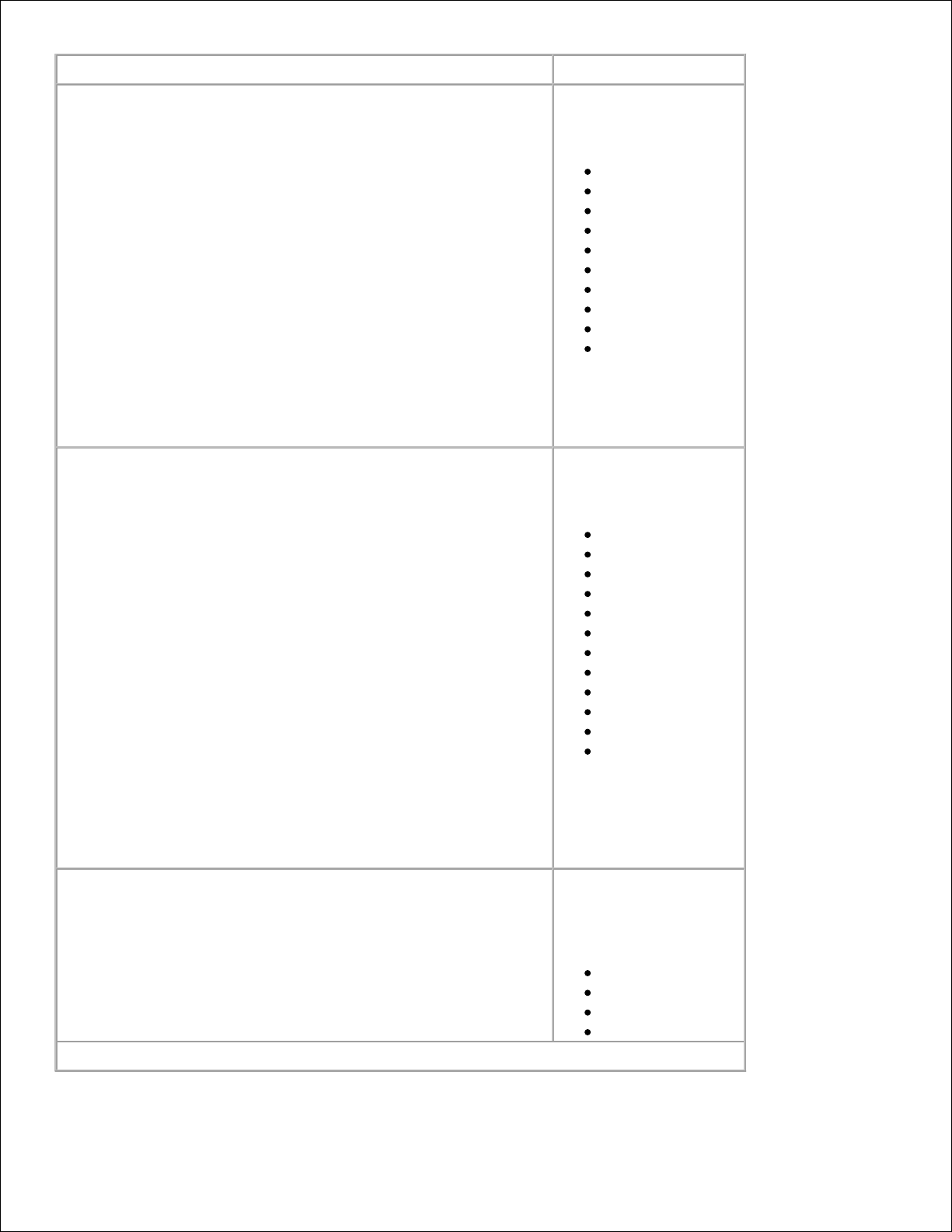
I denne menu:
Du kan:
Tray <x> Size (Skuffe <x> Størrelse)
Angiver
standardstørrelsen for
hver skuffe.
A4* (ikke USA)
A5
A6
JIS B5
Letter* (USA)
Legal
Executive
Folio
Sætning
Universal
BEMÆRK! Der er
flere oplysninger i
Universel
opsætning .
Tray <x> Type (Skuffe <x> Type)
Angiver den
udskriftsmedietype, der
er lagt i hver skuffe.
Almindeligt* papir
Transparenter
Etiketter
Tykt papir
Brevpapir
Fortrykt
Farvet papir
Let papir
Tungt papir
Groft/bomuld
Genbrugspapir
Custom Type <x>
(where x
represents 1–6)
(Specialtype <x>
(hvor x
repræsenterer 1-
6))
Str. i MP-arkf.
Angiv den
udskriftsmediestørrelse,
der er lagt i MParkføderen.
A4* (ikke USA)
A5
A6
JIS B5
* Standardindstilling
Page 18
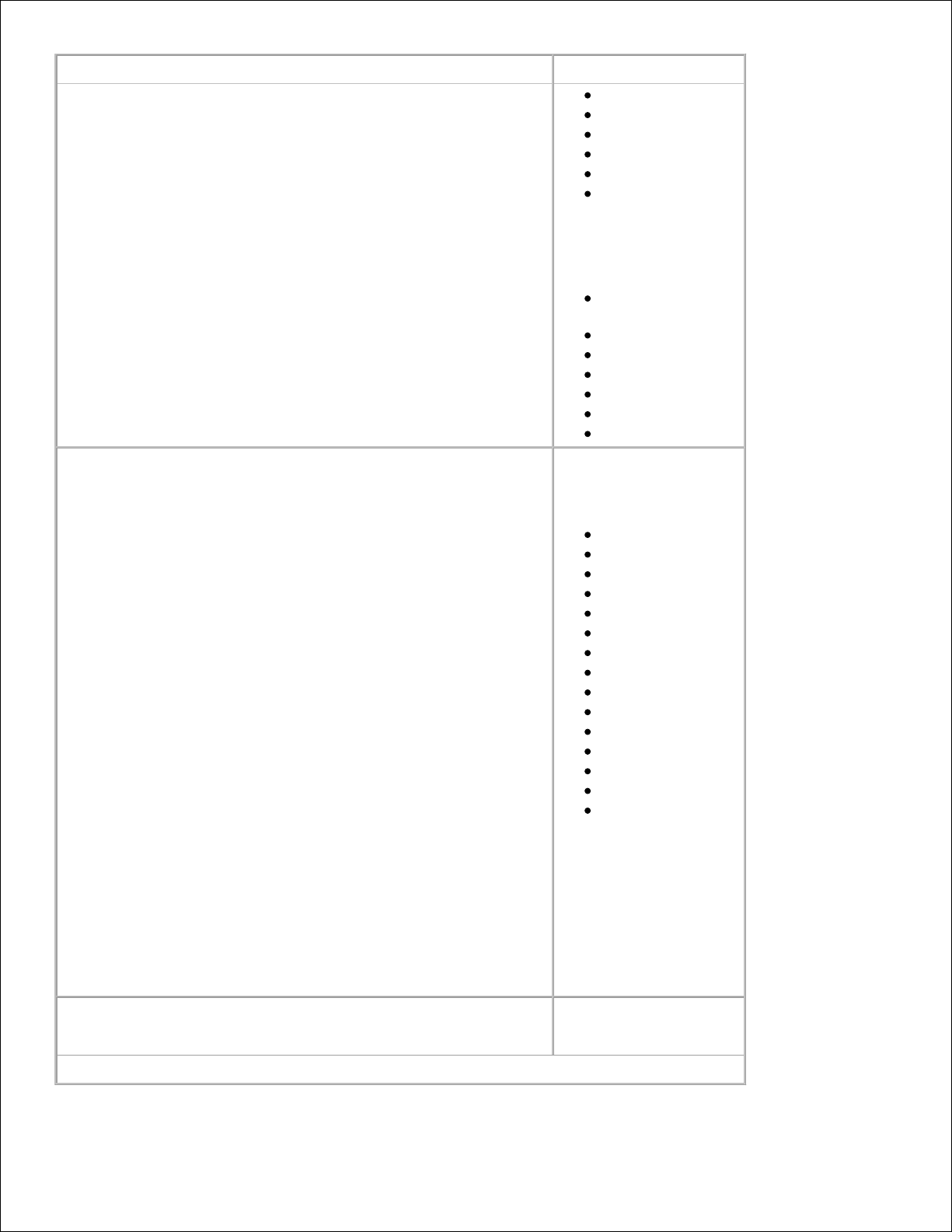
I denne menu:
Du kan:
Letter* (USA)
Legal
Executive
Folio
Sætning
Universal
BEMÆRK! Der er
flere oplysninger i
Universel
opsætning .
7 3/4 Envelope (7
3/4-konvolut)
9-konvolut
10-konvolut
B5-konvolut
C5-konvolut
DL-konvolut
Andre konvolutter
MP-arkfødertype
Angiv den
udskriftsmedietype, der
er lagt i MP-arkføderen.
Alm. papir
Kort forsyning
Transparenter
Genbrugspapir
Etiketter
Tykt papir
Brevpapir
Fortrykt
Farvet papir
Konvolutter
Grove konvolutter
Let papir
Tungt papir
Groft/bomuld
Custom Type <x>
(where x
represents 1–6)
(Specialtype <x>
(hvor x
repræsenterer 1-
6))
BEMÆRK! Custom
Type 6 (Specialtype 6)
er standardpapirtypen.
Manuel papirstørrelse
Angiv den
udskriftsmediestørrelse,
der er lagt manuelt i
* Standardindstilling
Page 19
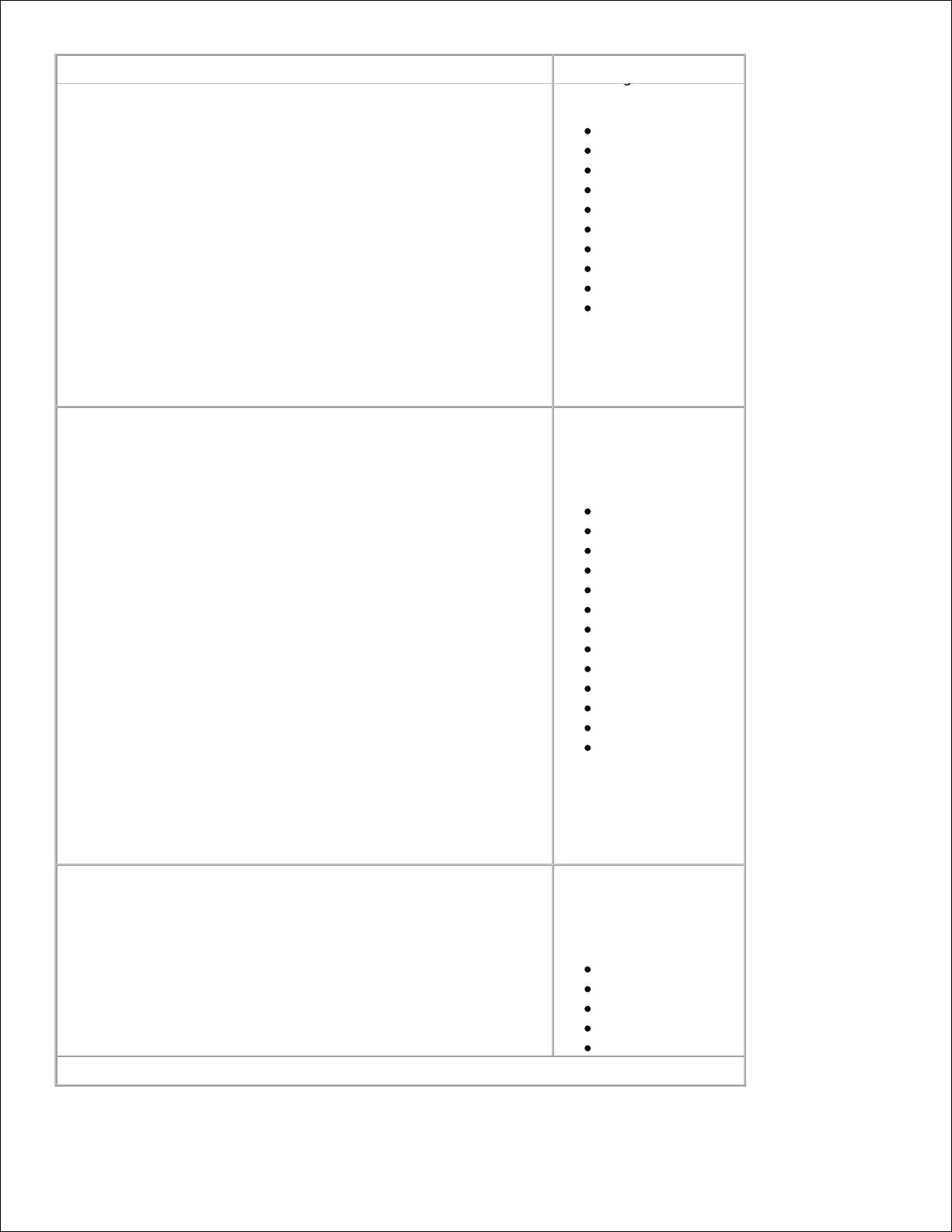
I denne menu:
Du kan:
der er lagt manuelt i
MP-arkføderen.
A4* (ikke USA)
A5
A6
JIS B5
Letter* (USA)
Legal
Executive
Folio
Sætning
Universal
BEMÆRK! Der er
flere oplysninger i
Universel
opsætning .
Manuel papirtype
Angiv den
udskriftsmedietype, der
er lagt manuelt i MParkføderen.
Almindeligt* papir
Kort forsyning
Transparenter
Genbrugspapir
Etiketter
Tykt papir
Brevpapir
Fortrykt
Farvet papir
Let papir
Tungt papir
Groft/bomuld
Custom Type <x>
(where x
represents 1–6)
(Specialtype <x>
(hvor x
repræsenterer 1-
6))
Duplex Size (Dupleksstørrelse)
Angiv den
udskriftsmediestørrelse,
der er ilagt til integreret
dupleksudskrivning.
A4*
Brevpapir
Legal
Oficio
Folio
* Standardindstilling
Page 20
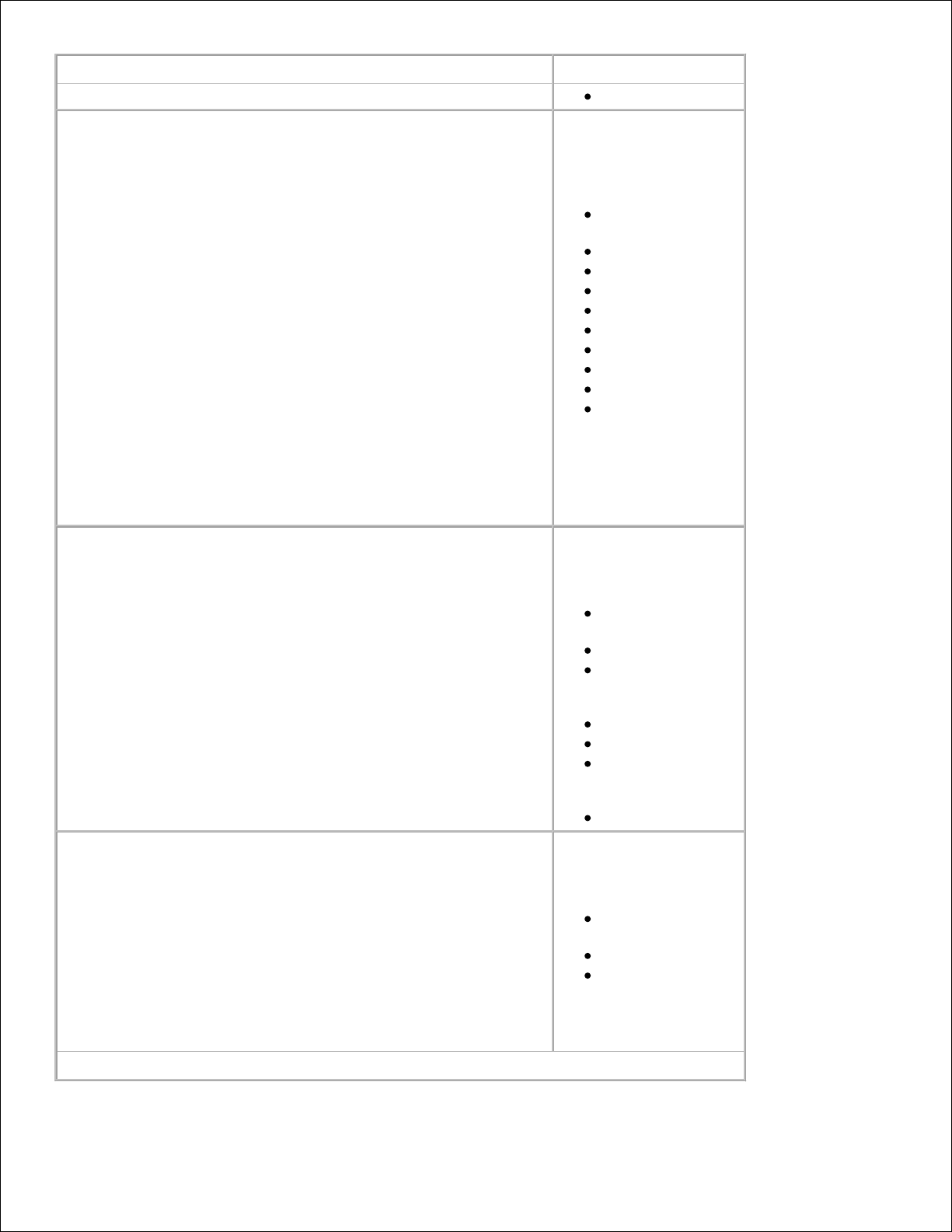
I denne menu:
Du kan:
Universal
Duplex Type (Duplekstype)
Angiv den
udskriftsmedietype, der
er ilagt til integreret
dupleksudskrivning.
Plain*
(Almindeligt*)
Genbrugspapir
Tykt papir
Brevpapir
Fortrykt
Farvet papir
Let papir
Tungt papir
Groft/bomuld
Custom Type <x>
(where x
represents 1–6)
(Specialtype <x>
(hvor x
repræsenterer 1-
6))
Manuel konvolutstørrelse
Angiv den
konvolutstørrelse, der
er ilagt manuelt.
7 3/4 Envelope (7
3/4-konvolut)
9-konvolut
10 Envelope*
(10-konvolut*)
(USA)
B5-konvolut
C5-konvolut
DL Envelope*
(DL-konvolut*)
(ikke-USA)
Andre konvolutter
Manuel konvoluttype
Angiv den
konvoluttype, der er
ilagt manuelt.
Envelope*
(Konvolut*)
Grove konvolutter
Custom Type <x>
(where x
represents 1–6)
(Specialtype <x>
(hvor x
* Standardindstilling
Page 21
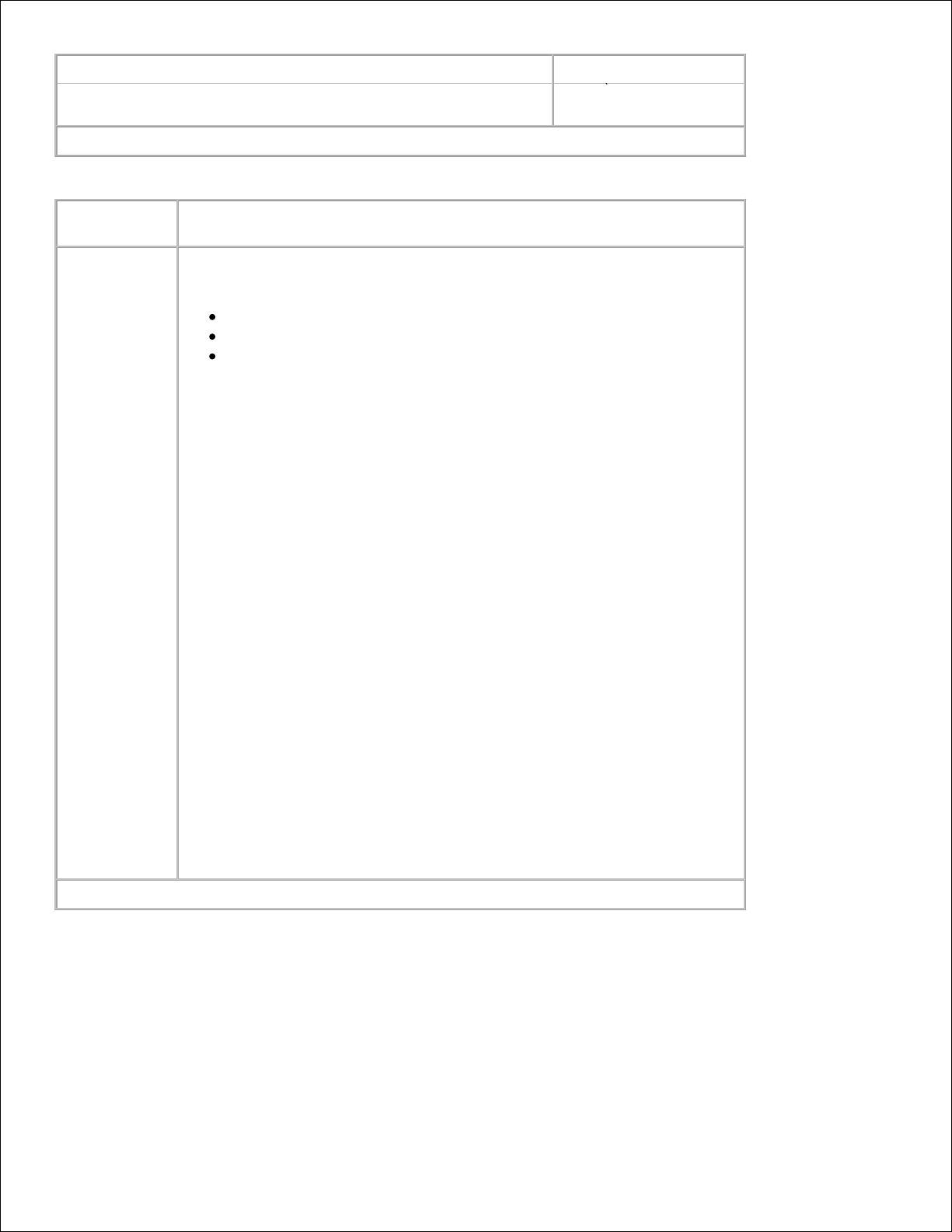
I denne menu:
Du kan:
(hvor x
repræsenterer 1-
6))
* Standardindstilling
Paper Texture (Papirstruktur)
I denne
menu:
Du kan:
Almindeligt
Kort forsyning
Transparenter
Genbrugspapir
Etiketter
Tykt papir
Konvolutter
Grove
konvolutter
Brevpapir
Fortrykt
Farvet
Lampe
Kraftigt
Groft/bomuld
Custom <x>
(where x
represents
1–6) (Special
<x> (hvor x
repræsenterer
1-6))
Angiv den relative struktur af det ilagte udskriftsmedie i en bestemt
skuffe.
Normal*
Groft
Glat
* Standardindstilling
Papirvægt
Page 22
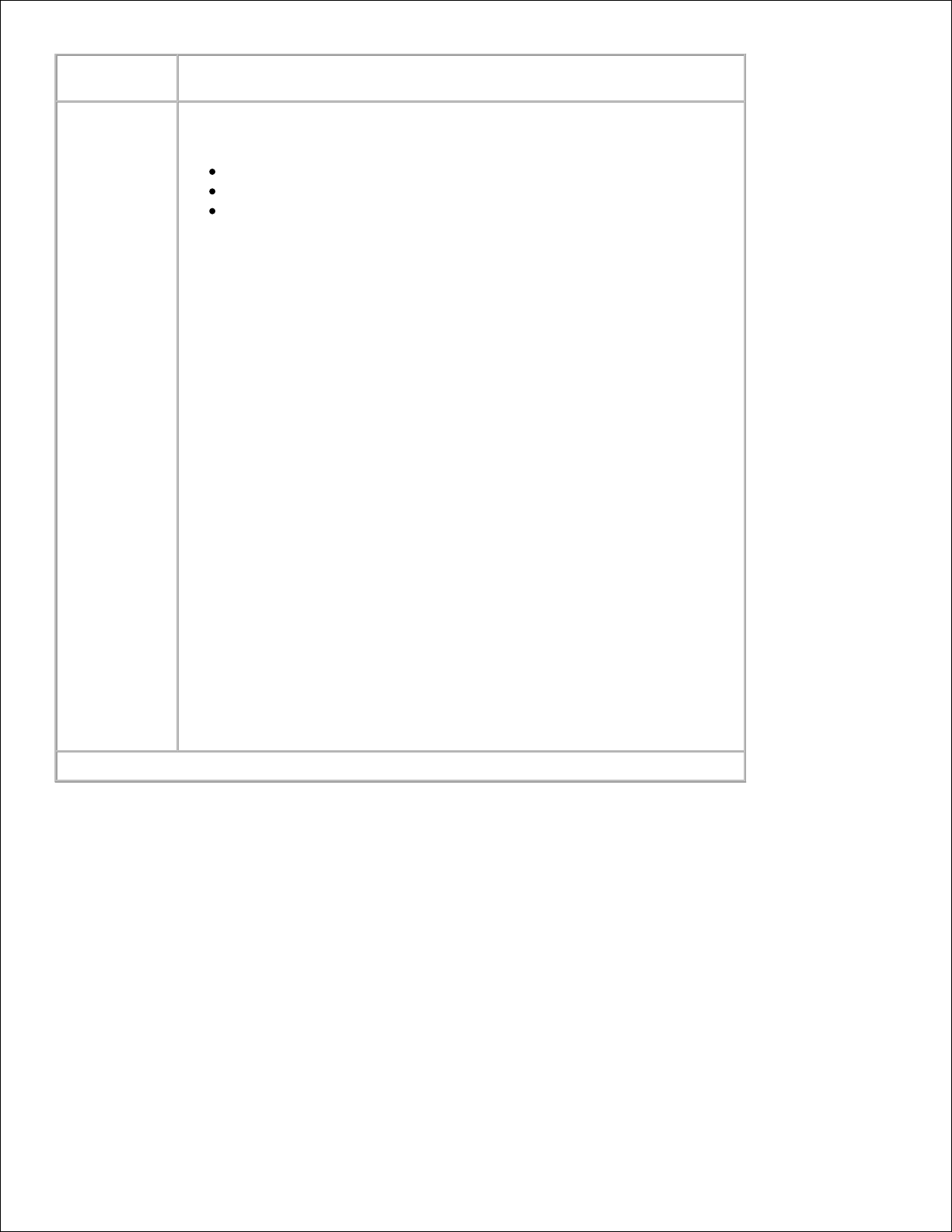
I denne
menu:
Du kan:
Plain*
(Almindeligt*)
Kort forsyning
Transparenter
Genbrugspapir
Etiketter
Tykt papir
Konvolutter
Grove
konvolutter
Brevpapir
Fortrykt
Farvet
Lampe
Kraftigt
Groft/bomuld
Custom <x>
(where x
represents
1–6) (Special
<x> (hvor x
repræsenterer
1-6))
Angiv den relative vægt af det udskriftsmedie, der er lagt i en bestemt
skuffe, og kontroller, at toneren hæfter korrekt på den udskrevne side
Lampe
Kraftigt
Normal*
* Standardindstilling
Ilægning af papir
Page 23
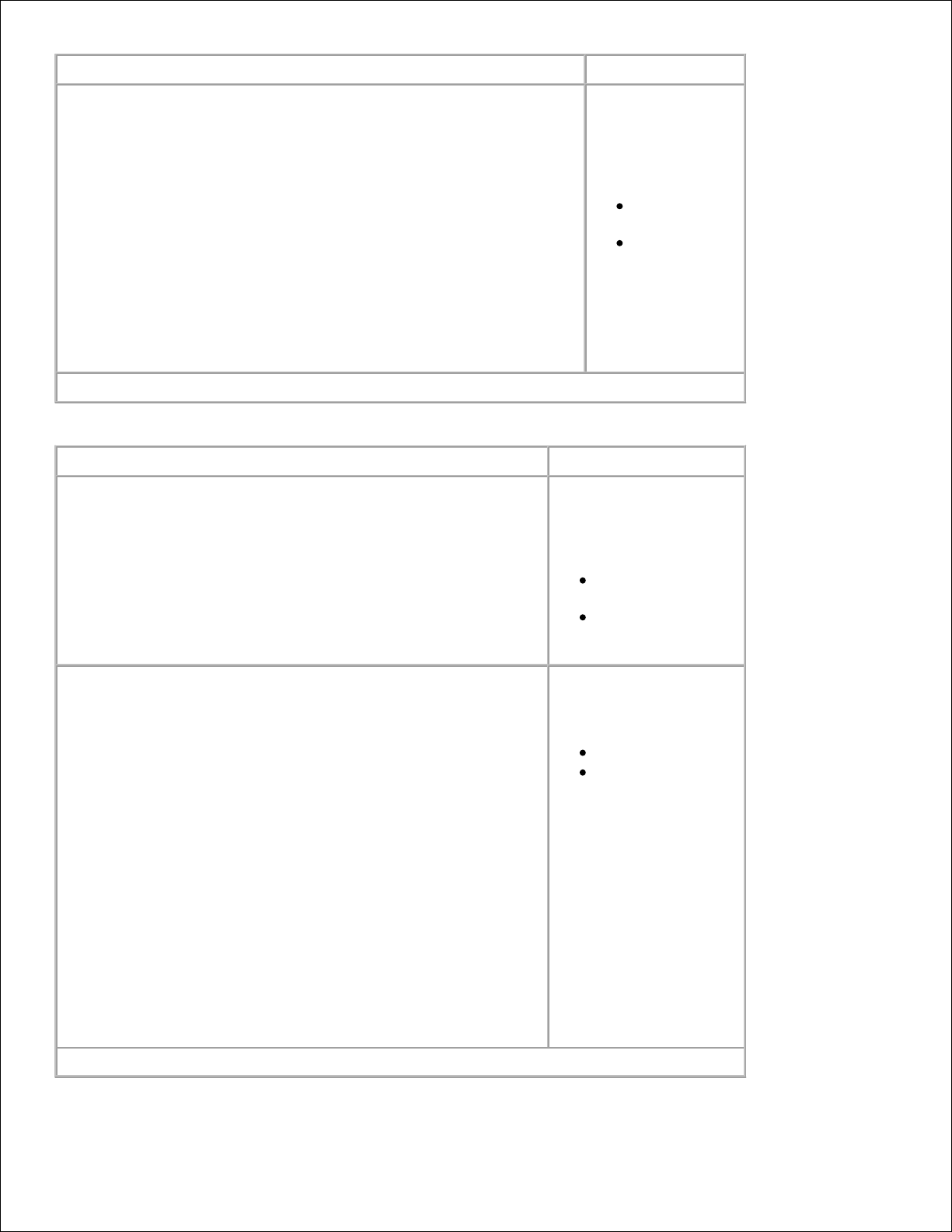
I denne menu:
Du kan:
Genbrugspapir
Tykt papir
Brevpapir
Fortrykt
Farvet papir
Let papir
Tungt papir
Custom Type <x> (where x represents 1–6) (Specialtype <x> (hvor
x repræsenterer 1-6))
Angiv, om 2-sidet
udskrivning
forekommer for alle
job, der angiver en
udskriftsmedietype.
Duplex
(Dupleks)
Slået fra*
* Standardindstilling
Universel opsætning
I denne menu:
Du kan:
Måleenheder
Angiver højde, bredde
og fremføringsretning
for papirstørrelsen
Universal.
Inches*
(Tommer*) (USA)
Millimeters*
(Millimeter*)
(ikke-USA)
Bredde stående
Indstiller stående
bredde til det
universelle medie.
3 – 14,17 tommer
76 – 1219 mm
BEMÆRK! Hvis
bredden overstiger
maks., vil printeren
anvende den
maksimalt tilladte
bredde.
BEMÆRK! 8,5
tommer er
standardindstillingen
for bredde i USA.
Tommer kan ændres
i trin på 0,01
tommer.
* Standardindstilling
Page 24
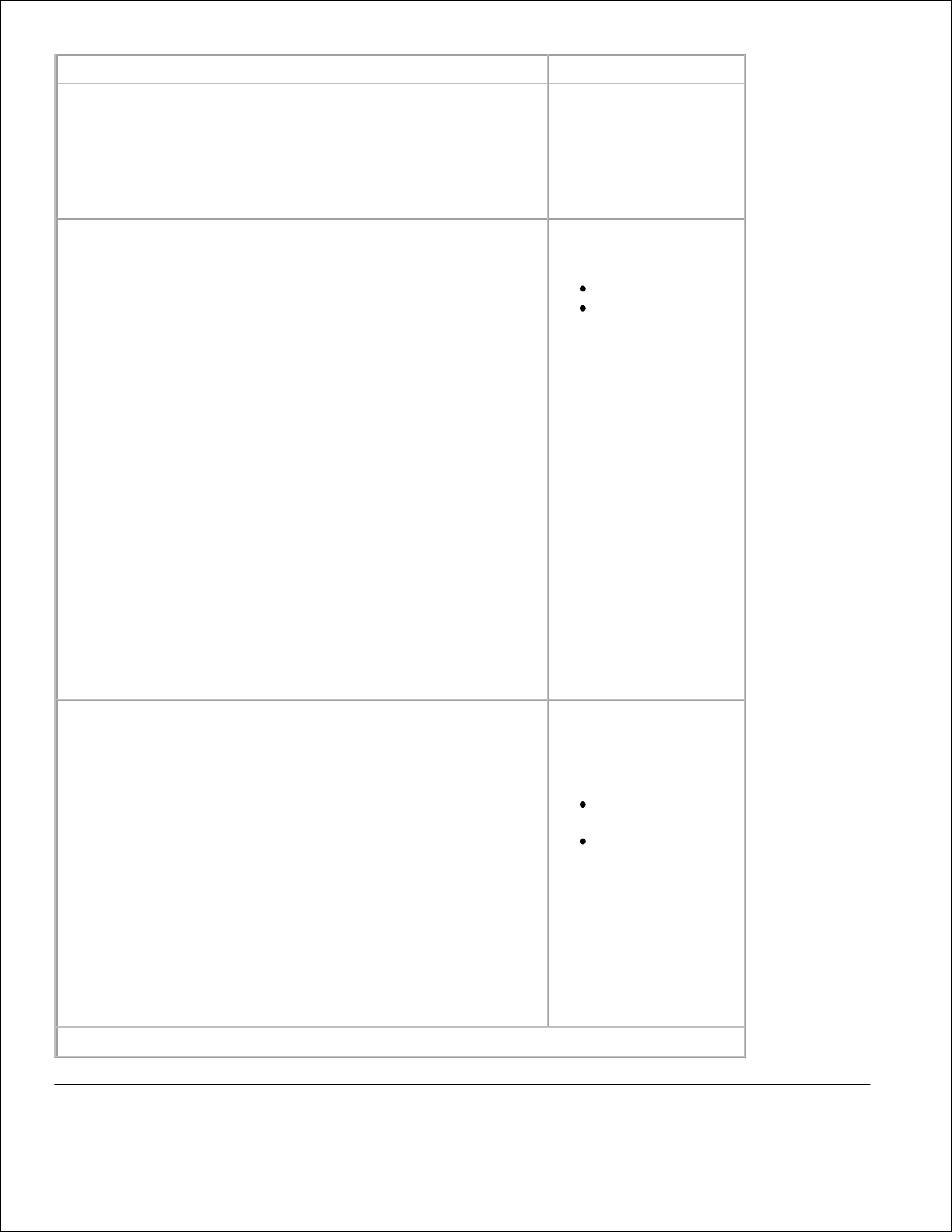
I denne menu:
Du kan:
BEMÆRK! 216
mm er den
internationale
standardindstilling.
Millimeter kan
ændres i trin på 1
mm.
Højde stående
Indstiller stående højde
til det universelle medie.
3 – 14,17 tommer
76 – 1219 mm
BEMÆRK! Hvis
højden overstiger
maks., vil printeren
anvende den
maksimalt tilladte
højde.
BEMÆRK! 14
tommer er
standardindstillingen
i USA. Tommer kan
ændres i trin på
0,01 tommer.
BEMÆRK! 356
mm er den
internationale
standardindstilling.
Millimeter kan
ændres i trin på 1
mm.
Indføringsretning
Angiver
fremføringsretningen for
papirstørrelsen
Universal.
Short Edge (Kort
kant)*
Long Edge (Lang
kant)
BEMÆRK! Feed
Direction
(Fremføringsretning)
vises kun, hvis mediets
længste kant er kortere
end printerens
maksimale fysiske
bredde.
* Standardindstilling
Page 25
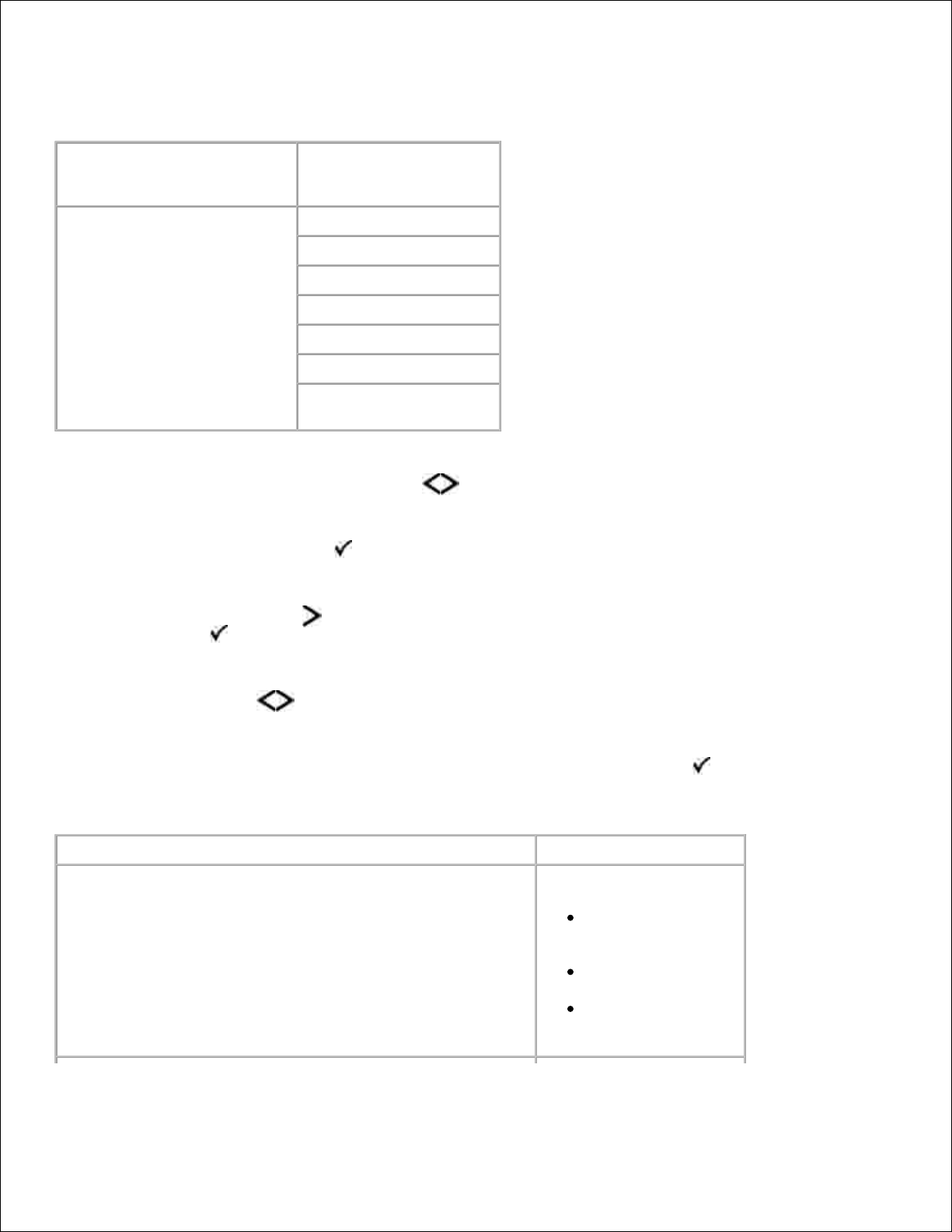
Reports (Rapporter)
Tilstand
Mode Main Menu
(Tilstand –
hovedmenu)
Reports (Rapporter)
Menuindstillingsside
Enhedsstatistik
Netværksinstallationsside
Profilliste
Udskriv fonte
Udskriv bibliotek
Asset Report
(Aktivrapport)
I menulisten skal du bruge pile knapperne til at rulle ned i menuen Reports (Rapporter).1.
Tryk på knappen Select (Vælg) .2.
Tryk på knappen højre pil , indtil den ønskede overskrift vises på displayet, og tryk derefter på
Select (Vælg) .
3.
Brug pile knapperne til at rulle gennem de tilgængelige menupunkter.4.
Når den ønskede indstilling vises på displayet, skal du trykke på Select (Vælg) for at gemme
indstillingen.
5.
I denne menu:
Du kan:
Menuindstillingsside
Vis oplysninger om:
Aktuelle indstillinger
for hvert menupunkt
i alle menuer
Oplysninger om
kassette
Liste med
installerede optioner
og funktioner
Page 26
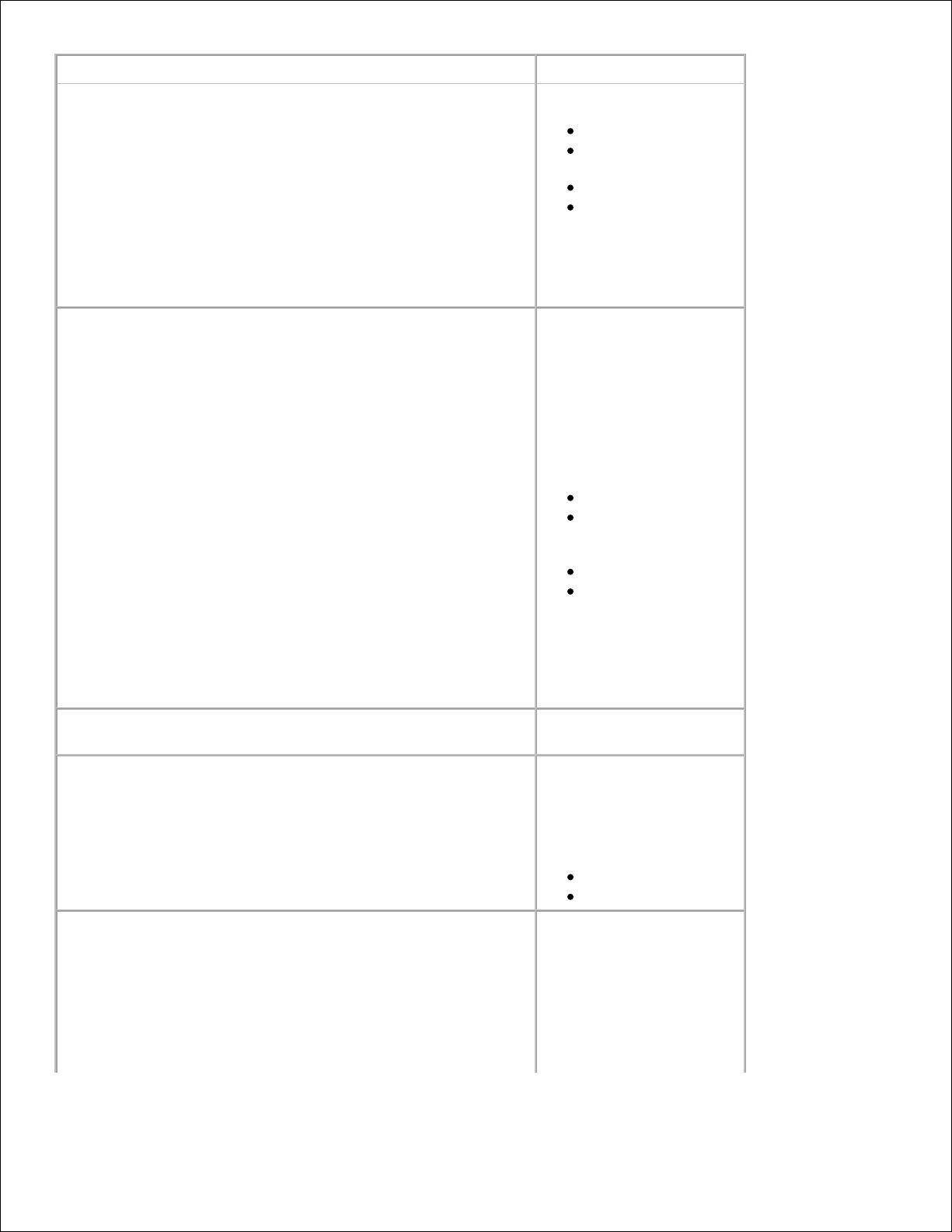
I denne menu:
Du kan:
Enhedsstatistik
Vis oplysninger om:
Joboplysninger
Oplysninger om
forbrugsstoffer
Printer
USB Direct
BEMÆRK! Detaljer, der
vises på denne side,
varierer for hver
enhedstype.
Netværksinstallationsside
Vis vigtige oplysninger om
printserver (f.eks.
hardwareadresser,
firmwarerevisionens
niveau,
protokolindstillinger osv.).
Siden viser specifikke
detaljer om enhederne:
Standardnetværkskort
Indstillinger for
integreret
netværksoption
TCP/IP
IPv6
BEMÆRK! Feltet Compi
:, der vises på dette
skærmbillede, er altid på
engelsk uanset værdien i
enhedens display.
Profilliste
Vis profiler, der er gemt
på printeren.
Udskriv fonte
Udskriv et eksempel på
alle skrifttyper, der er
tilgængelige for det
printersprog, der aktuelt
er valgt på printeren
PCL-fonte
PostScript-fonte
Udskriv bibliotek
Vis en liste med
ressourcer, der er gemt i
brugerområdet på flashog diskoptioner.
BEMÆRK! Siden Print
Directory (Udskriv
bibliotek) vises kun, når
en ikke-defekt flashoption
Page 27
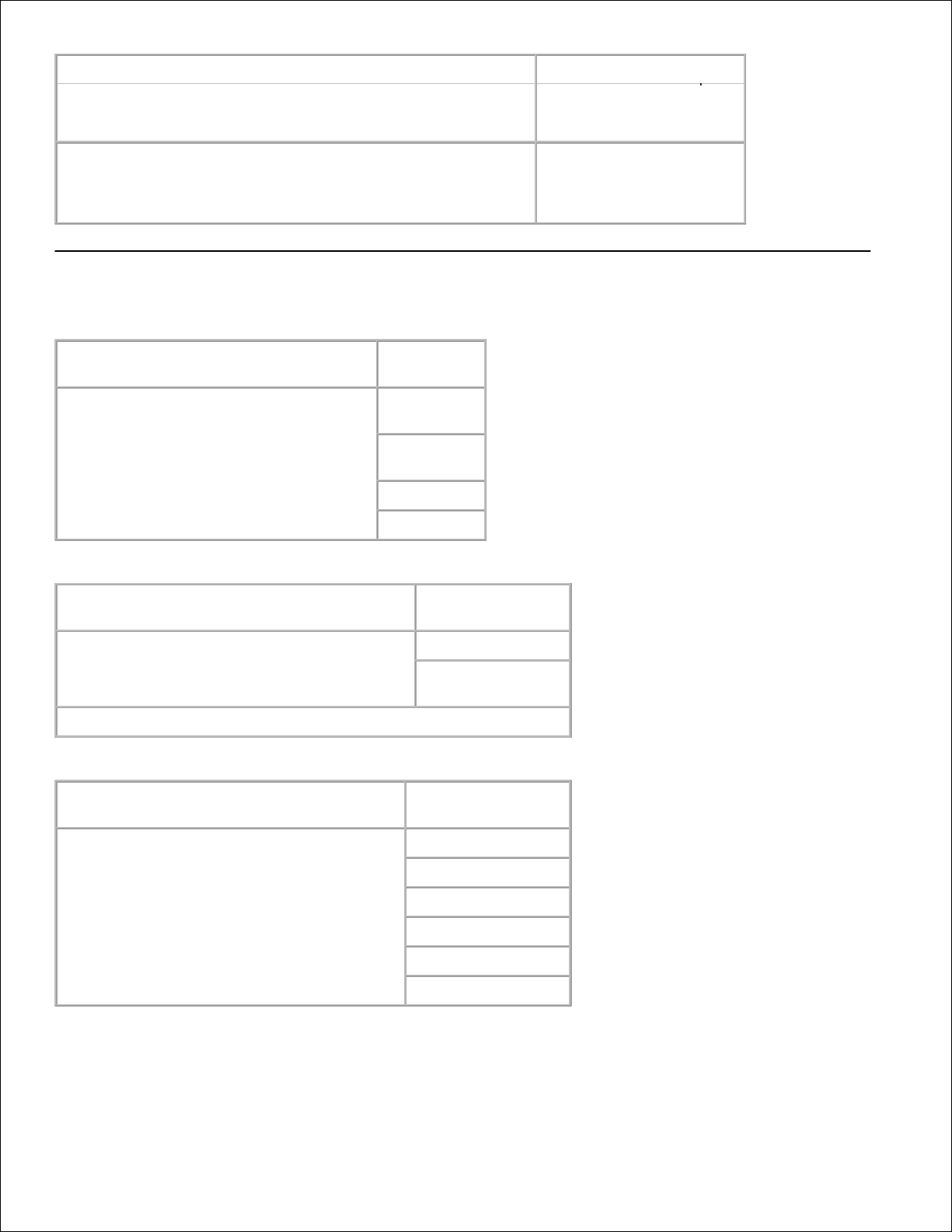
I denne menu:
Du kan:
en ikke-defekt flashoption
eller en ikke-defekt
diskoption er installeret
og formateret.
Asset Report (Aktivrapport)
Håndter printerens
aktivoplysninger (f.eks.
serienummer, modelnavn
osv.)
Netværk/porte
Tilstand
Tilstand –
hovedmenu
Netværk/Port
Active NIC
(Aktiv NIC)
Menuen
Netværk
USB-menu
Parallelmenu
Active NIC-tilstand
Hovedmenu
Tilstand –
hovedmenu
Active NIC (Aktiv NIC)
Auto*
Standard Network
(Standardnetværk)
* Standardindstilling
Netværkstilstand
Hovedmenu
Tilstand –
hovedmenu
Netværk
PCL SmartSwitch
PS SmartSwitch
NPA tilstand
Netværksbuffer
MAC binær PS
Netværksinstallation
Hver undermenu til Network (Netværk) vises kun, hvis enheden har et standard netværkskort, eller hvis der
er installeret ekstra netværkskort.
Page 28
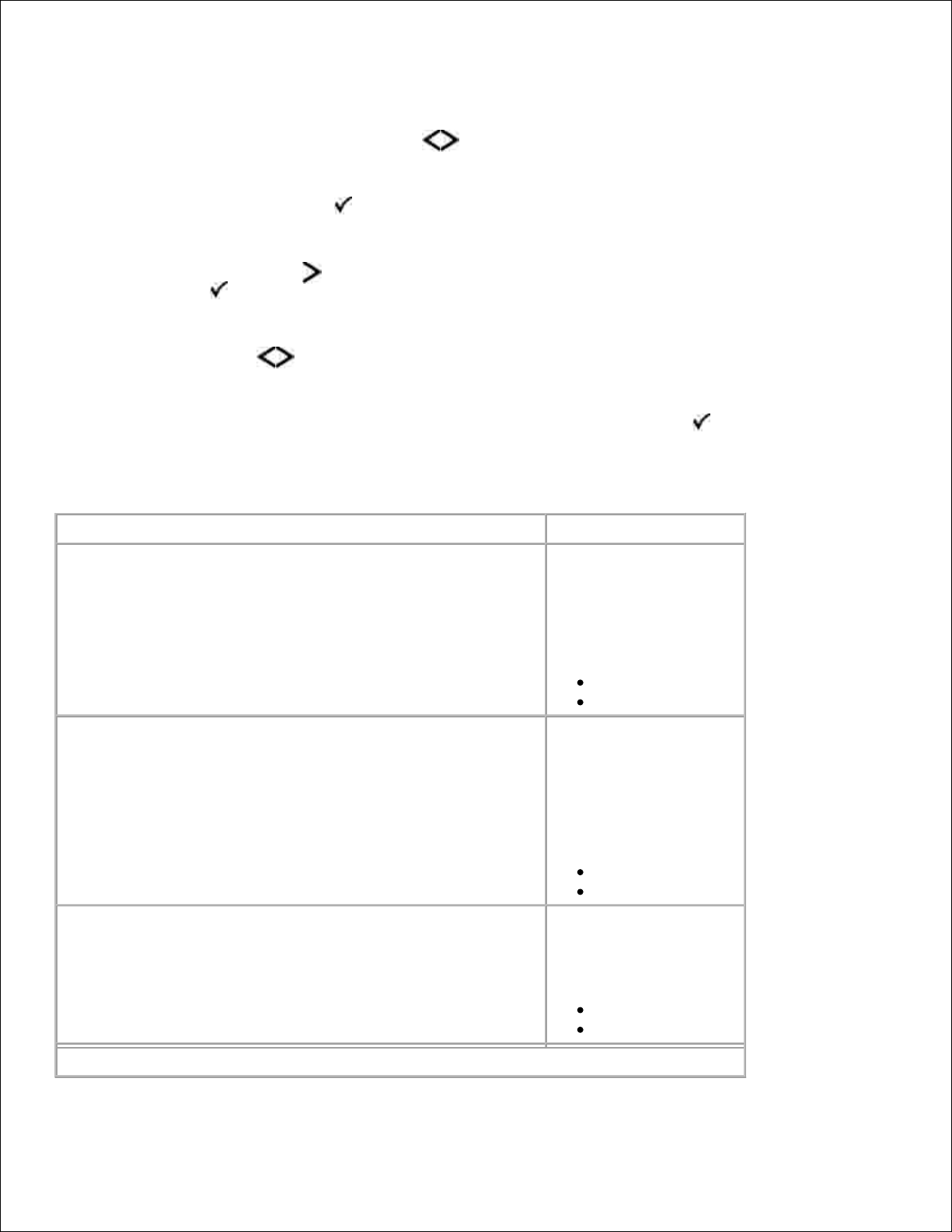
Brug menuen Network (Netværk) til at ændre printerindstillinger for job, der er sendt via en netværksport
(enten Standard Network (Standardnetværk) eller Network Opt (Netværksopt.) <x>).
I menulisten skal du bruge pile knapperne til at rulle ned i menuen Network (Netværk).1.
Tryk på knappen Select (Vælg) .2.
Tryk på knappen højre pil , indtil den ønskede overskrift vises på displayet, og tryk derefter på
Select (Vælg) .
3.
Brug pile knapperne til at rulle gennem de tilgængelige menupunkter.4.
Når den ønskede indstilling vises på displayet, skal du trykke på Select (Vælg) for at gemme
indstillingen.
5.
Network Mode Main Menu (Netværkstilstand - hovedmenu)
I denne menu:
Du kan:
PCL SmartSwitch
Konfigurer printeren, så
den automatisk skifter til
PCL-emulering, når et
udskriftsjob kræver det,
uanset standardsproget
for printeren
Slået til*
Fra
PS SmartSwitch
Konfigurer printeren, så
den automatisk skifter til
PostScript-emulering,
når et udskriftsjob
kræver det, uanset
standardsproget for
printeren
Slået til*
Fra
NPA tilstand
Sende udskriftsjob til
printeren og samtidigt
bede om
printerstatusoplysninger.
Fra
Auto*
* Standardindstilling
Page 29
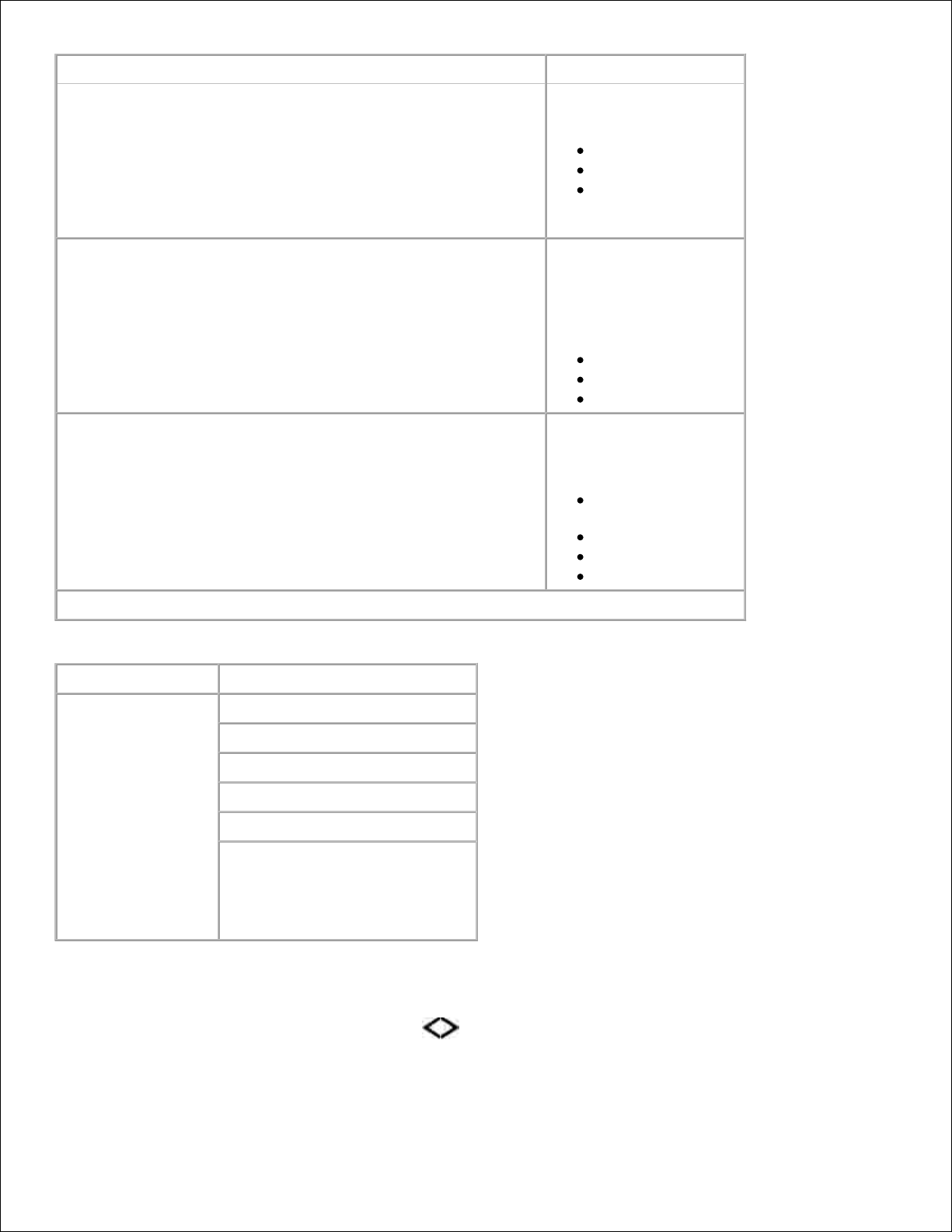
I denne menu:
Du kan:
Netværksbuffer
Tildel en størrelse til
netværkets inputbuffer.
Auto*
Deaktiveret
3K til <maks.
tilladt størrelse> (i
spring på 1K).
MAC binær PS
Konfigurer printeren, så
den kan behandle
Macintosh-binære
udskriftsjob med
PostScript-emulering.
Fra
Til
Auto*
Standard netværksinstallation
Definer grundlæggende
netværksindstillinger for
printeren.
Reports
(Rapporter)
Netværkskort
TCP/IP
IPv6
* Standardindstilling
USB Mode (USB-tilstand)
Tilstand
Tilstand – hovedmenu
USB
PCL SmartSwitch
PS SmartSwitch
NPA tilstand
USB buffer
MAC binær PS
USB With ENA (USB med UNA)
BEMÆRK! Gælder kun for Dell
3300 trådløs printadapter
(sælges separat).
Brug USB-menu til at ændre printerindstillinger til job, som sendes til printeren via en USB-port.
I menulisten skal du bruge pile knapperne til at rulle ned i menuen USB.1.
Page 30
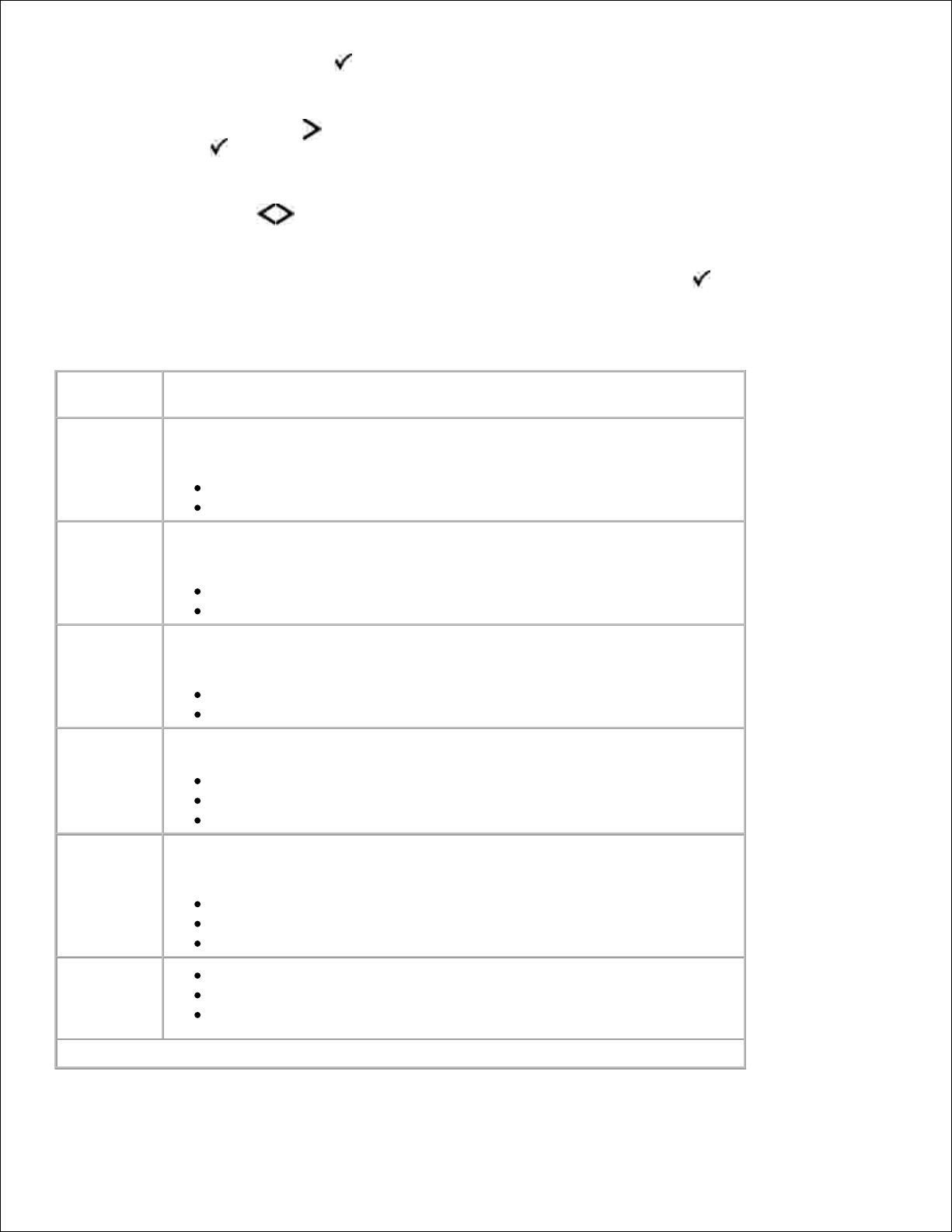
1.
Tryk på knappen Select (Vælg) .2.
Tryk på knappen højre pil , indtil den ønskede overskrift vises på displayet, og tryk derefter på
Select (Vælg) .
3.
Brug pile knapperne til at rulle gennem de tilgængelige menupunkter.4.
Når den ønskede indstilling vises på displayet, skal du trykke på Select (Vælg) for at gemme
indstillingen.
5.
USB Mode Main Menu (USB-tilstand - hovedmenu)
I denne
menu:
Du kan:
PCL
SmartSwitch
Konfigurer printeren, så den automatisk skifter til PCL-emulering, når et
udskriftsjob kræver det, uanset standardsproget for printeren
Slået til*
Fra
PS
SmartSwitch
Konfigurer printeren, så den automatisk skifter til PostScript-emulering, når
et udskriftsjob kræver det, uanset standardsproget for printeren
Slået til*
Fra
NPA tilstand
Send udskriftsjob til printeren og få samtidigt oplysninger om printerens
status.
Fra
Auto*
USB buffer
Tildel en størrelse til USB-inputbufferen.
Auto*
Deaktiveret
3K til <maks. tilladt størrelse> (i spring på 1K).
MAC binær
PS
Konfigurer printeren, så den kan behandle Macintosh-binære udskriftsjob
med PostScript-emulering.
Fra
Til
Auto*
USB With
ENA (USB
med UNA)
ENA Address (ENA-adresse) - Indstil USB-portens ENA-adresse
ENA Netmask (ENA-netmaske) - Indstil USB-portens ENA-netmaske
ENA Gateway (ENA-gateway) - Indstil USB-portens ENA-gateway
* Standardindstilling
Page 31

I denne
menu:
Du kan:
BEMÆRK! 4 felt IP-adresse (0.0.0.0*)
BEMÆRK! Indstillingerne vises, når der er tilsluttet en ENA.
BEMÆRK! Dette gælder kun for Dell 3300 trådløs printadapter
(sælges separat).
* Standardindstilling
Parallel Mode (Parallel tilstand)
Tilstand
Tilstand – hovedmenu
Parallel
PCL SmartSwitch
PS SmartSwitch
NPA tilstand
Parallelbuffer
Avanceret status
Protokol
Svar på init.
Parallelfunkt. 2
MAC binær PS
Parallel With ENA (Parallel med
ENA)
Brug menuen Parallel til at ændre printerindstillinger til job, som sendes til printeren via en parallel port.
I menulisten skal du bruge pile knapperne til at rulle ned i menuen Parallel.1.
Tryk på knappen Select (Vælg) .2.
Tryk på knappen højre pil , indtil den ønskede overskrift vises på displayet, og tryk derefter på
Select (Vælg) .
3.
Brug pile knapperne til at rulle gennem de tilgængelige menupunkter.4.
Når den ønskede indstilling vises på displayet, skal du trykke på Select (Vælg) for at gemme
indstillingen.
5.
Page 32

Parallel Mode Main Menu (Parallel tilstand - hovedmenu)
I denne menu:
Du kan:
PCL SmartSwitch
Konfigurer printeren, så
den automatisk skifter
til PCL-emulering, når
et udskriftsjob kræver
det, uanset
standardsproget for
printeren
Slået til*
Fra
PS SmartSwitch
Konfigurer printeren, så
den automatisk skifter
til PS-emulering, når et
udskriftsjob kræver det,
uanset standardsproget
for printeren
Slået til*
Fra
NPA tilstand
Send udskriftsjob til
printeren og få
samtidigt oplysninger
om printerens status.
Fra
Auto*
Parallelbuffer
Tildel en størrelse til
den parallelle
inputbuffer.
Auto*
Deaktiveret
3K til <maks.
tilladt størrelse>
(i spring på 1K).
Avanceret status
Aktiverer
tovejskommunikation
via parallelporten
Slået til*
Fra
Protokol
Angiv den parallelle
interfaceprotokol.
Modtage oplysninger
med en meget højere
transmissionshastighed,
hvis printeren er
indstillet til Fastbytes
* Standardindstilling
Page 33

I denne menu:
Du kan:
indstillet til Fastbytes
(hvis computeren
understøtter Fastbytes)
eller modtage
oplysninger med
normal
transmissionshastighed,
hvis printeren er
indstillet til Standard.
Standard
Fastbytes*
Svar på init.
Angiv, om printeren
besvarer anmodning
om
hardwareinitialisering
fra computeren.
Computeren beder om
initialisering ved at
aktivere INIT-signalet
på det parallelle
interface.
Mange personlige
computere aktiverer
INIT-signalet, hver
gang computeren
tændes og slukkes.
Til
Slået fra*
Parallelfunkt. 2
Bestemme, om data på
den parallelle port
samples på det ledende
(Til) eller afsluttende
(Fra) strobesignal.
Fra
Slået til*
BEMÆRK! Denne
menu vises kun, hvis
det understøttes af den
parallelle port.
MAC binær PS
Konfigurer printeren, så
den kan behandle
Macintosh-binære
udskriftsjob med
PostScript-emulering.
Fra
Til
Auto*
* Standardindstilling
Page 34

I denne menu:
Du kan:
Parallel With ENA (Parallel med ENA)
ENA-adresse
ENA-netmaske
ENA-gateway
Konfigurer den
parallelle ports
indstillinger for ENAadresse, netmaske og
gateway.
4 felt IP-adresse
(0.0.0.0*)
BEMÆRK! Disse
indstillinger vises kun,
når ENA er tilsluttet via
den parallelle port.
* Standardindstilling
Settings (Indstillinger)
Tilstand
Tilstand – hovedmenu
Settings
(Indstillinger)
Generelle indstillinger
Menuen Opsætning
Menuen Efterbehandling
Menuen Kvalitet
Menuen Værktøjer
PostScript-menu
Menuen PCL-emulering
General Settings Mode (Generelle indstillinger)
Hovedmenu
Tilstand –
hovedmenu
Generelle indstillinger
Displaysprog
Kør Initial
Opsætning
Alarmer
Timeout
Genopret udskrift
Fabriksindstillinger
I menulisten skal du bruge pile knapperne til at rulle ned i menuen General Settings (Generelle
indstillinger).
1.
Page 35

1.
Tryk på knappen Select (Vælg) .2.
Tryk på knappen højre pil , indtil den ønskede overskrift vises på displayet, og tryk derefter på
Select (Vælg) .
3.
Brug pile knapperne til at rulle gennem de tilgængelige menupunkter.4.
Når den ønskede indstilling vises på displayet, skal du trykke på Select (Vælg) for at gemme
indstillingen.
5.
General Settings Mode Main Menu (Generelle indstillinger hovedmenu)
I denne menu:
Du kan:
Displaysprog
Bestemmer, hvilket sprog
teksten i displayet skal vises
på.
English* (Engelsk*)
Arabiske
Brasiliansk
Tjekkisk
Danish (Dansk)
Dutch (Hollandsk)
Finsk
Fransk
Tysk
Greek
Hebrew
Iberian Portuguese
(Iberisk portugisisk)
Italiensk
Japanese (Kanji)
(Japansk (Kanji))
Norsk
Polsk
Russisk
Forenklet kinesisk
Spansk
Svensk
Tyrkisk
* Standardindstilling
Page 36

I denne menu:
Du kan:
Kør Initial Opsætning
Start en
installationsvejledning, når
printeren tændes.
Yes (Ja)*
Nej
Alarmer
Få en alarm til at lyde, når
printeren kræver handling fra
brugeren.
Kassettealarm
Slået fra*
Enkelt
Timeout
Angiv antallet af minutter med
inaktivitet, der skal gå, inden
systemet aktiverer
strømbesparertilstanden
Strømbesparertilstand
Deaktiveret
1–240 minutes (1 - 240
minutter)
60 minutes (60
minutter)*
Skærm timeout
15*–300 seconds (15* –
300 sekunder)
Print timeout
Deaktiveret
1–255 seconds (1 – 255
sekunder)
90 seconds* (90
sekunder*)
Vent timeout
Deaktiveret
15–65535 seconds (15 –
65535 sekunder)
40 seconds* (40
sekunder*)
Timeout for
netværksjob
* Standardindstilling
Page 37

I denne menu:
Du kan:
Deaktiveret
10–255 seconds (10 –
255 sekunder)
90 seconds* (90
sekunder*)
Genopret udskrift
Angiv, om printeren skal
genoptage udskrivningen i
visse offline-situationer,
genudskrive fastklemte sider
eller vente, indtil hele siden er
behandlet og klar til at blive
udskrevet.
Fortsæt automatisk
Disabled* (Deaktiveret*)
5–255 seconds (2 – 255
sekunder)
Genopret v. stop
Til
Fra
Auto*
Sidebeskyttelse
Til
Slået fra*
Fabriksindstillinger
Nulstil og gendan relevante
indstillinger til deres
standardindstillinger.
Do Not Restore* (Gendan
ikke*)
Gendan nu
* Standardindstilling
Setup mode (Opsætningstilstand)
Hovedmenu
Tilstand –
hovedmenu
Setup (Opsætning)
Printersprog
Udskriftsområde
Indlæs til
Spar ressourcer
Page 38

I menulisten skal du bruge pile knapperne til at rulle ned i menuen Setup (Opsætning).1.
Tryk på knappen Select (Vælg) .2.
Tryk på knappen højre pil , indtil den ønskede overskrift vises på displayet, og tryk derefter på
Select (Vælg) .
3.
Brug pile knapperne til at rulle gennem de tilgængelige menupunkter.4.
Når den ønskede indstilling vises på displayet, skal du trykke på Select (Vælg) for at gemme
indstillingen.
5.
Brug menuen Setup (Opsætning) til at konfigurere, hvordan printeren formaterer slutningen af en linje
afhængigt af det anvendte computersystem.
Setup Mode Main Menu (Opsætningstilstand – hovedmenu)
I denne menu:
Du kan:
Printersprog
Angiv det
standardprintersprog,
der bruges til at sende
data fra computeren til
printeren.
PS emulering
PCL Emulation*
(PCLemulering*)
Udskriftsområde
Skift det logiske og
fysiske
udskriftsområde.
Normal*
Hele siden
Indlæs til
Angiv, hvor de
indlæste ressourcer
gemmes.
RAM*
Flash
BEMÆRK! Download
Target (Indlæs til)
vises kun, hvis
flashoptionen er
* Standardindstilling
Page 39

I denne menu:
Du kan:
flashoptionen er
installeret.
Spar ressourcer
Angiv, om alle
indlæste ressourcer,
f.eks. skrifttyper og
makroer i RAM,
gemmes, hvis
printeren modtager et
job, som kræver mere
hukommelse, end der
er ledig kapacitet.
Off* (Fra*) Printeren
bevarer kun
indlæste
ressourcer, indtil
der er behov for
mere
hukommelse.
Derefter sletter
den disse
ressourcer, der
er knyttet til det
inaktive
printersprog.
On (Til) - Printeren
bevarer alle
indlæste
ressourcer til alle
printersprog under
sprogændringer og
printernulstillinger.
Hvis printeren
løber tør for
hukommelse, vises
38 Hukommelse
fuld.
* Standardindstilling
Finishing Mode (Finishingtilstand)
Hovedmenu
Tilstand – hovedmenu
Afslutning
Sider (Dupleks)
Dupleksbinding
Copies (Kopier)
Blank Pages (Tomme sider)
Sorter
Separator Sheets (Skillesider)
Page 40

Hovedmenu
Tilstand – hovedmenu
Separator Source (Skillesidekilde)
N-up (Pages/Side) (X pr. side
(sider/side)
Rækkefølge af X pr. side
Retning
Ramme i X pr. side
I menuen Finishing angives standardindstillingerne for finishing for alle udskriftsjob.
I menulisten skal du bruge pile knapperne til at rulle ned i menuen Finishing.1.
Tryk på knappen Select (Vælg) .2.
Tryk på knappen højre pil , indtil den ønskede overskrift vises på displayet, og tryk derefter på
Select (Vælg) .
3.
Brug pile knapperne til at rulle gennem de tilgængelige menupunkter.4.
Når den ønskede indstilling vises på displayet, skal du trykke på Select (Vælg) for at gemme
indstillingen.
5.
Finishing Mode Main Menu (Finishingtilstand - hovedmenu)
I denne
menu:
Du kan:
Sider (Dupleks)
Aktiver dupleksudskrivning (2-sidet udskrivning).
1-sidet*
2-sidet
Dupleksbinding
Angiv den måde, dupleksudskrevne sider bindes på, og hvordan
udskrivning på arkets bagside vender i forhold til udskrivningen
på forsiden.
Long Edge* (Lang kant*)
Short Edge (Kort kant)
* Standardindstilling
Page 41

I denne
menu:
Du kan:
Copies (Kopier)
Angiv et standardantal for kopier til hvert udskriftsjob.
1* – 999
Blank Pages
(Tomme sider)
Angiv, om der skal indsættes tomme sider i et udskriftsjob.
Do Not Print* (Udskriv ikke*)
Udskriv
Sorter
Hold siderne i et udskriftsjob stakket i rækkefølge, når der
udskrives flere kopier
On (Til) - Udskriver hele jobbet det antal gange, der er
angivet under menupunktet Copies (Kopier). Hvis du f.eks.
indstiller Copies (Kopier) til 2 og sender tre sider til
udskrivning, udskriver printeren side 1, side 2, side 3, side
1, side 2, side 3.
Off* (Fra*) - Udskriver hver side af et job det antal gange,
der er angivet under menupunktet Copies (Kopier). Hvis du
f.eks. indstiller Copies (Kopier) til 2 og sender tre sider til
udskrivning, udskriver printeren side 1, side 1, side 2, side
2, side 3, side 3.
Separator
Sheets
(Skillesider)
Angiv, om der skal indsættes en blank skilleside.
None* (Ingen*)
Between Copies (Mellem kopier)
Between Jobs (Mellem job)
Between Pages (Mellem sider)
Separator
Source
(Skillesidekilde)
Angiv papirkilden til skillesider.
Magasin <x>*
MP arkføder
BEMÆRK! I menuen Paper (Papir) skal Configure MP (Konfigurer
MP) være indstillet til Cassette (Kassette), for at MP arkføderen
vises som en menuindstilling.
N-up
(Pages/Side) (X
pr. side
(sider/side)
Angiv, at flersidebilleder skal udskrives på samme side af et
stykke papir.
Slået fra*
2 Op
3 Op
4 Op
6 Op
9 Op
12 Op
16 Op
Rækkefølge af
X pr. side
Angiv placeringen af flersidebilleder, når du bruger udskrivning af
flere sider.
* Standardindstilling
Page 42

I denne
menu:
Du kan:
Horizontal* (Vandret*)
Vertical (Lodret)
Omvendt, vandret
Omvendt, lodret
BEMÆRK! Placeringen afhænger af antallet af billeder, og om
billederne har retningen stående eller liggende.
Retning
Angiv papirretningen for et flersidet ark.
Auto*
Liggende
Stående
Ramme i X pr.
side
Udskriv en ramme om hvert sidebillede, når du bruger
flersideudskrivning.
None* (Ingen*)
Solid (Udfyldt)
* Standardindstilling
Quality Mode (Kvalitetstilstand)
Mode Menu (Tilstandsmenu)
Tilstand –
hovedmenu
Quality (Kvalitet)
Udskriftsopløsning
Pikselboost
Toner mørkhed
Forbedre Fine
Linjer
KorrektionAfGrå
Lysstyrke
Kontrast
I menulisten skal du bruge pile knapperne til at rulle ned i menuen Quality (Kvalitet).1.
Tryk på knappen Select (Vælg) .2.
Tryk på knappen højre pil , indtil den ønskede overskrift vises på displayet, og tryk derefter på
Select (Vælg) .
3.
Brug pile knapperne til at rulle gennem de tilgængelige menupunkter.4.
Page 43

4.
Når den ønskede indstilling vises på displayet, skal du trykke på Select (Vælg) for at gemme
indstillingen.
5.
Quality Mode Main Menu (Kvalitetstilstand - hovedmenu)
I denne menu:
Du kan:
Udskriftsopløsning
Angiv udskriftens opløsning.
600 dpi*
1200 dpi
1200 Image Q
2400 Image Q
Pikselboost
Efterlign en printerskrifttype med høj opløsning, og tillad,
at der udskrives en kladde for at se, hvordan siden kommer
til at se ud efter udskrift.
Slået fra*
Skrifttyper
Horisontalt
Vertikalt
Begge retninger
Toner mørkhed
Gør udskriften lysere eller mørkere og sparer toner.
Ranges 1–10 (Intervaller 1 - 10)
8*
Vælg en lavere værdi til finere linjebredde, lysere billeder i
gråtoner og lysere udskrifter.
Vælg en højere værdi til federe linjebredder eller mørkere
billeder i gråtoner.
BEMÆRK! Det er tonerbesparende at vælge et lavere tal.
Forbedre Fine
Linjer
Aktiver en udskriftstilstand, som foretrækkes til fine linjer,
f.eks. arkitekttegninger, kort, elektriske kredsløb og
rutediagrammer.
Slået fra*
Til
BEMÆRK! Denne indstilling er kun tilgængelig i driveren
til PCL-emulering, driveren til PostScript-emulering eller på
printerens Embedded Web Server.
KorrektionAfGrå
Juster automatisk den kontrastforbedring, der foretages på
billeder.
Auto*
Fra
* Standardindstilling
Page 44

I denne menu:
Du kan:
Auto anvender forskellige gråtoneværdier på hvert objekt
på den udskrevne side.
Indstillingen Off (Deaktiveret) slår korrektion af grå fra.
Lysstyrke
Juster den grå værdi på de udskrevne billeder.
-6 til +6
0*
Kontrast
Juster kontrasten på de udskrevne billeder.
0-5
0*
* Standardindstilling
Utilities Mode (Værktøjstilstand)
Mode Menu
(Tilstandsmenu)
Tilstand – hovedmenu
Værktøj
Hexudskrivning
Brug Værktøjsmenu for at fejlfinde printerproblemer.
I menulisten skal du bruge pile knapperne til at rulle ned i menuen Utilities (Værktøjer).1.
Tryk på knappen Select (Vælg) .2.
Tryk på knappen højre pil , indtil den ønskede overskrift vises på displayet, og tryk derefter på
Select (Vælg) .
3.
Brug pile knapperne til at rulle gennem de tilgængelige menupunkter.4.
Når den ønskede indstilling vises på displayet, skal du trykke på Select (Vælg) for at gemme
indstillingen.
5.
Utilities Mode Main Menu (Værktøjstilstand - hovedmenu)
Page 45

I denne menu:
Du kan:
Hexudskrivning
Find ud af, om der er
et problem med kablet
eller sprogfortolkeren,
når uventede
udskrivninger af tegn
eller manglende tegn
opstår.
Isoler
udskrivningsproblemer
og deres kilde
Find ud af, hvilke
oplysninger der
modtages af printeren
PostScript Mode (PostScript-tilstand)
Mode Menu
(Tilstandsmenu)
Tilstand – hovedmenu
PostScript
Udskriv PS-fejl
Fontprioritering
I menulisten skal du bruge pile knapperne til at rulle ned i menuen PostScript.1.
Tryk på knappen Select (Vælg) .2.
Tryk på knappen højre pil , indtil den ønskede overskrift vises på displayet, og tryk derefter på
Select (Vælg) .
3.
Brug pile knapperne til at rulle gennem de tilgængelige menupunkter.4.
Når den ønskede indstilling vises på displayet, skal du trykke på Select (Vælg) for at gemme
indstillingen.
5.
PostScript Mode Main Menu (PostScript-tilstand hovedmenu)
Page 46

I denne menu:
Du kan:
Udskriv PS-fejl
Udskriv en side, der
indeholder PostScriptemuleringsfejlen.
Til
Slået fra*
Fontprioritering
Angiv
skrifttypesøgerækkefølgen.
Resident*
(Integreret*)
Flash
BEMÆRK! Font Priority
(Skrifttypeprioritering)
vises kun, når en ikkedefekt, ikkeskrivebeskyttet eller
læse/skrivebeskyttet
flashoption er installeret
på enheden.
* Standardindstilling
PCL Emul Mode (PCL-emuleringstilstand)
Mode Menu
(Tilstandsmenu)
Tilstand – hovedmenu
PCL emulering
Skrifttypekilde
Skrifttypenavn
Symbolsæt
PCL-emuleringsindst
Nyt nr. til bakke
I menulisten skal du bruge pile knapperne til at rulle ned i menuen PCL Emul (PCL-emulering).1.
Tryk på knappen Select (Vælg) .2.
Tryk på knappen højre pil , indtil den ønskede overskrift vises på displayet, og tryk derefter på
Select (Vælg) .
3.
Brug pile knapperne til at rulle gennem de tilgængelige menupunkter.4.
Page 47

4.
Når den ønskede indstilling vises på displayet, skal du trykke på Select (Vælg) for at gemme
indstillingen.
5.
PCL Emul Mode Main Menu (PCL-emuleringstilstand - hovedmenu)
I denne menu:
Du kan:
Skrifttypekilde
Angiv det
skrifttypesæt, der
benyttes under
menupunktet Font
Name
(Skrifttypenavn).
Resident*
(Integreret*)
Alle
Skrifttypenavn
Identificer en
bestemt skrifttype
og den option, hvor
den lagres.
Interval: R0* –
R90
Symbolsæt
Angiver
symbolsættet for
hvert skrifttypenavn.
Standard: 10U
PC-8
PCL-emuleringsindst
Punktstørrelse:
BEMÆRK! Kun for PostScript-emulering og typografiske
skrifttyper.
Ændrer
punktstørrelsen for
skalerbare
typografiske
skrifttyper.
1,00 –
1008,00 i
spring på 0,25
12,00*
Pitch
Angiv tegnbredden
for skalerbare
skrifttyper med fast
tegnbredde.
Interval:
Interval: 0,08
– 100,00 i
spring på 0,01
10,00*
* Standardindstilling
Page 48

I denne menu:
Du kan:
Retning
Angiv tekst- og
grafikretning på
siden.
Portrait*
(Stående)
Liggende
Linjer pr. side:
Angiv antallet af
linjer, der udskrives
på hver side.
1–255
60*
A4-bredde
Indstil printeren til
udskrifter på A4papir.
198 mm*
203 mm
Auto CR efter LF
Angiv, om printeren
automatisk skal
udføre en vognretur(CR) efter en
linjeskiftkommando
(LF).
Til
Slået fra*
Auto LF efter CR
Angiv, om printeren
automatisk skal
udføre et linjeskift
(LF) efter en
vognreturkommando
(CR).
Til
Slået fra*
Nyt nr. til bakke
Tildel MP-arkføder:
Tildel skuffe <x>
Tildel manuelt papir
Tildel man. konv.
Konfigurer printeren
til at kunne arbejde
med printersoftware
eller programmer,
der bruger andre
kildetildelinger til
skuffer og arkfødere.
200 = Off*
(Deaktiveret)
0 – 199
* Standardindstilling
Page 49

I denne menu:
Du kan:
Vis standardinds.
Viser den
standardindstilling,
der er tilknyttet hver
skuffe og arkføder.
Gendan standarder
Gendanner
standardindstillinger
for alle skuffer og
arkfødere
* Standardindstilling
Page 50

Installation af hardware (ekstraudstyr)
Installation af papirskuffe til 550 ark
Installation af en hukommelseskortoption
Installation af papirskuffe til 550 ark
Der er muligt at placere en skuffe under printeren. En skuffe består af to dele: en bakke og en sokkel.
Printeren understøtter en skuffeoption, der kan indeholde op til 550 ark papir.
FORSIGTIG! Hvis du installerer en papirskuffe, efter at du har installeret printeren, skal du
slukke printeren og trække stikket ud, før du fortsætter.
Sluk printeren.1.
Pak papirskuffen ud, og fjern al emballagen.2.
Placer skuffen der, hvor printeren skal placeres.
BEMÆRK! Hvis du skal installere ekstra hukommelse, skal der være plads på den højre side af
printeren.
3.
Juster hullerne i printeren med positioneringspindene på skuffen, og sæt printeren på plads.4.
Page 51

4.
Tænd for printeren igen.5.
I Windows Vista® eller nyere:
Klik på Kontrolpanel.a.
Klik på Hardware og lyd.b.
Klik på Printere.c.
I Windows®XP og 2000:
Klik på Start Kontrolpanel.a.
Dobbeltklik på Printere og anden hardware.b.
Dobbeltklik på Printere og faxenheder.c.
6.
Højreklik på ikonet for din Dell laserprintermodel.7.
Klik på Egenskaber.8.
Page 52

8.
Klik på Installer optioner.9.
Klik på Spørg printer.10.
Klik på Ok.11.
Klik på OK, og luk derefter mappen Printere.12.
Installation af en hukommelseskortoption
Systemkortet har et stik til en hukommelseskortoption. Printeren understøtter op til 160 MB for en ikkenetværksprinter og 288 MB for en netværksprinter. Printerhukommelsen kan kun opgraderes med
hukommelseskort på 128 MB til både en netværksprinter og en ikke-netværksprinter. Netværksprinteren kan
også opgraderes ved hjælp af hukommelseskort på 256 MB.
FORSIGTIG! Hvis du installerer et hukommelseskort, efter at du har installeret printeren,
skal du slukke printeren og trække stikket ud, før du fortsætter.
Sluk printeren.1.
Åbn adgangspanelet til hukommelsen i højre side af printeren.
MEDDELELSE! Fjern ikke hukommelseskortet, og rør ikke printeren i området tæt på
hukommelseskortet, mens printeren læser fra, skriver til eller udskriver fra disse enheder. Det
kan ødelægge data.
2.
Skub udløserne i begge ender af hukommelseskortets tilslutning, indtil det åbnes.
MEDDELELSE! Hukommelseskort beskadiges nemt af statisk elektricitet. Husk at røre ved en
metalflade med jordforbindelse, før du rører ved hukommelseskortet.
BEMÆRK! Hukommelseskort, der er beregnet til andre printere, fungerer muligvis ikke sammen
med printeren.
3.
Page 53

Pak hukommelseskortet ud.
Rør ikke ved tilslutningspunkterne langs kortets kant.
4.
Juster hakkerne i bunden af kortet i forhold til hakkerne på tilslutningen.5.
Skub hukommelseskortet godt ind i stikket, til låsene i begge ender af stikket klikker på plads.
Det kræver muligvis lidt kræfter at få sat kortet på plads.
6.
Kontroller, at hver lås passer til indhakket i hver ende af kortet.7.
Luk sidedækslet.8.
Tænd for printeren igen.9.
I Windows Vista® eller nyere:
Klik på Kontrolpanel.a.
Klik på Hardware og lyd.b.
Klik på Printere.c.
I Windows® XP og 2000:
10.
Page 54

Klik på Start Kontrolpanel.a.
Dobbeltklik på Printere og anden hardware.b.
Dobbeltklik på Printere og faxenheder.c.
Højreklik på ikonet for din Dell laserprintermodel.11.
Klik på Egenskaber.12.
Klik på Installer optioner.
BEMÆRK! Hukommelseskort, der er beregnet til andre printere, fungerer muligvis ikke sammen
med printeren.
13.
Klik på Spørg printer.14.
Klik på Ok.15.
Klik på OK, og luk derefter mappen Printere.16.
Page 55

Ilægning af papir
Indstilling af papirstørrelse og -type
Ilægning af papir i skuffen til 250 ark
Ilægning af papir i skuffen til 550 ark
Brug af den bageste udskriftsbakke
Brug af MP-arkføderen
Skuffesammenkædning og fjernelse af skuffesammenkædning
Indstilling af papirstørrelse og -type
BEMÆRK! Du skal installere softwaren til din printer, inden du konfigurerer papirskufferne. Der er flere
oplysninger i Indstilling af lokal udskrivning eller Indstilling af netværksudskrivning.
Dell™ 2330d/2330d-laserprinter - Lokalt tilsluttet en
computer
Når du har indstillet papirstørrelse og papirtype til de korrekte indstilinger for den størrelse og type, der
bruges i skufferne, bliver alle skuffer, der indeholder den samme størrelse og type, automatisk
sammenkædet af printeren.
BEMÆRK! Hvis størrelsen af det papir, der ilægges nu, der den samme størrelse som det tidligere
ilagte papir, skal du ikke ændre indstillingen Paper Size (Papirstørrelse).
Kontroller, at printeren er tændt, og at der vises Ready (Klar).1.
Tryk på knappen Menu på kontrolpanelet , indtil Paper Menu (Papirmenu) vises.2.
Tryk på knappen Select (Vælg) .3.
Tryk på pileknapperne , indtil Size/Type (Størrelse/type) vises, og tryk derefter på knappen
Select (Vælg) .
Select Source (Vælg kilde) vises.
4.
Page 56

Tryk på pileknapperne , indtil den korrekte kilde vises, og tryk derefter på knappen Select
(Vælg) .
Size (Størrelse) vises under kildenavnet.
5.
Tryk på knappen Select (Vælg) .6.
Tryk på pileknapperne , indtil den korrekte størrelse vises, og tryk derefter på knappen Select
(Vælg) .
Submitting Changes (Sender ændringer) vises efterfulgt af Size (Størrelse).
7.
Tryk på pileknapperne , indtil Type vises, og tryk derefter på knappen Select (Vælg) .8.
Tryk på pileknapperne , indtil den korrekte type vises, og tryk derefter på knappen Select
(Vælg) .
Submitting Changes (Sender ændringer) vises efterfulgt af Type.
9.
Dell 2330dn/2350dn-laserprinter - Tilsluttet et netværk
Indstilling af papirstørrelse og -type til printeren udføres via Dell Printer Configuration Web Tool.
BEMÆRK! Konfiguration af papirskuffer via Dell Printer Configuration Web Tool er kun tilgængelig på
Dell 2330dn/2350dn-laserprinteren.
Indtast netværksprinterens IP-adresse i din webbrowser.
BEMÆRK! Hvis du ikke kender din printers IP-adresse, kan du udskrive en side med
netværksindstillinger, der viser IP-adressen. Yderligere oplysninger findes i Udskrivning af en
netværksinstallationsside.
1.
Når printerstatussiden vises, skal du vælge Printerindstillinger i venstre kolonne.2.
Vælg Papirmenu på siden med printerindstillinger3.
Select Paper Size (Papirstørrelse).4.
Vælg den papirstørrelse, der findes i skuffen.5.
Page 57

5.
Klik på Submit (Send).6.
Vælg Printer Settings (Printerindstillinger) i den venstre kolonne.7.
Vælg Papirmenu på siden med printerindstillinger8.
Vælg Paper Type (Papirtype).9.
Vælg den papirstørrelse, der findes i skuffen.10.
Klik på Submit (Send).11.
Ilægning af papir i skuffen til 250 ark
Følg disse instruktioner for at lægge papir i skuffen til 250 ark.
Fjern skuffen.1.
Hvis du ilægger papirstørrelserne Legal eller Folio, skal du indstille skuffen, så den kan indeholde det
større papir.
Tryk ned på låsen bag på skuffen.a.
Udvid skuffen, indtil udvidelsesenheden låses fast.b.
2.
Page 58

b.
Hvis du ilægger A6-papir, skal du løfte tappen for at papiret kan være der.
BEMÆRK! Kontroller, at papiret er under maks. linjen på kanten af tappen. Overfyldning af
skuffen kan medføre papirstop og beskadige printeren.
3.
Luft papiret. Ret kanterne ind på en plan overflade.4.
Page 59

4.
Læg papiret i skuffen med udskriftssiden nedad.
Kontroller, at papiret er under maks. linjen på papirstyrene i siden. Hvis skuffen overfyldes, kan der
opstå papirstop.
5.
Skub de to sidestyr og det bagerste styr, indtil de rammer papirstakken.6.
Sæt skuffen på plads igen.7.
Forlæng papirstøtten i udskriftsbakken.8.
Page 60

8.
Ilægning af papir i skuffen til 550 ark
Følg disse instruktioner for at lægge papir i skuffen til 550 ark.
Fjern skuffen.1.
Hvis du ilægger papirstørrelserne Legal eller Folio, skal du indstille skuffen, så den kan indeholde det
større papir.
Tryk ned på låsen bag på skuffen.a.
Udvid skuffen, indtil udvidelsesenheden låses fast.b.
2.
Page 61

b.
Luft papiret. Ret kanterne ind på en plan overflade.3.
Læg papiret i skuffen med udskriftssiden nedad.
Kontroller, at papiret er under maks. linjen på papirstyrene i siden. Hvis skuffen overfyldes, kan der
opstå papirstop.
4.
Skub de to sidestyr og det bagerste styr, indtil de rammer papirstakken.5.
Page 62

5.
Sæt skuffen på plads igen.6.
Forlæng papirstøtten i udskriftsbakken.7.
Brug af den bageste udskriftsbakke
I den bageste udskriftsbakke til et enkelt ark køres papiret lige igennem for at forhindre, at papiret krøller,
og nedsætte risikoen for papirstop. Dette er især nyttigt til specialmedier, f.eks. transparenter, konvolutter,
etiketter, karton eller indekskort.
Åbn det bageste udgangsdæksel for at bruge den bageste udskriftsbakke. Når det bageste udgangsdæksel er
åbent, leveres alle udskriftsjob i den bageste udskriftsbakke. Når det er lukket, sendes alle udskriftsjob til
udskriftsbakken øverst på printeren.
Page 63

Brug af MP-arkføderen
Konfiguration af MP-arkføderen
Denne indstilling bruges til at angive driftstilstand for MP-arkføderen.
Tilstand
Kassette*
MP-arkføderkilden:
fungerer som en
ikkeregistrerende
automatisk kilde
har tilknyttet en
installeret
størrelse og
papirtype som
alle andre
inputkilder
er en del af
værdilisterne for
alle
printerindstillinger
som f.eks.
papirkilden
Manuel
MP-arkføderkilden:
bruges kun til
manuel
fremføring
fjernes fra
værdilisterne for
alle
printerindstillinger
inklusive
papirkilden
Når der vælges
* Standardindstilling
Page 64

Tilstand
Når der vælges
manuel fremføring,
holder printeren op
med at udskrive og
beder brugeren om
manuelt at lægge
udskriftsmedier i MParkføderen.
* Standardindstilling
Åbning af MP-arkføderen
MP-arkføderen er placeret foran på printeren, og der kan ilægges 50 ark ad gangen. Du kan bruge MParkføderen til at foretage hurtige kørsler af papirtyper eller -størrelser, der ikke er lagt i papirskuffen i
øjeblikket.
Sådan åbnes MP-arkføderen:
Skub MP-arkføderens panel ned.1.
Skub MP-arkføderens skuffe fremad.2.
Træk i forlængelsen, så den vender fremad.3.
Page 65

3.
Skub forlængelsen forsigtigt nedad for at forlænge MP-arkføderen.4.
Ilægning af papir i MP-arkføderen
Sådan lægges papir i MP-arkføderen:
Læg et ark af det valgte udskriftsmedie med udskriftssiden opad midt i MP-arkføderen, men kun til det
punkt, hvor den forreste ende er i kontakt med papirstyrene. Ellers vil printeren håndtere
udskriftsmediet for hurtigt og vil også kunne indføre arket skævt.
BEMÆRK! Overskrid ikke den maksimale stakhøjde ved at tvinge papiret eller specialmedier
under grænsen for højde, der er placeret på styrene.
1.
Page 66

Juster papirstyrene til udskriftsmediets bredde.2.
Forbered udskriftsmedier til ilægning.
Bøj papirarkene eller papiretiketterne frem og tilbage for at løsne dem. Undgå at folde eller krølle
papir eller etiketter. Ret kanterne ind på en plan overflade.
BEMÆRK! Undgå berøring af transparenternes udskriftsside. Undgå at ridse dem.
Bøj en stak konvolutter frem og tilbage for at løsne dem. Ret kanterne ind på en plan overflade.
BEMÆRK! Fold eller krøl ikke konvolutter.
3.
Hold begge sider af udskriftsmediet tæt på MP-arkføderen, og læg det ind i printeren.4.
Page 67

4.
MEDDELELSE! Tving ikke udskriftsmediet ind i føderen. Tvang kan forårsage papirstop.
Ilæg konvolutter med flapsiden nedad og med frimærkeområdet som vist.
BEMÆRK! For at opnå de bedste resultater skal du ikke bruge konvolutter med påsatte
frimærker.
Hold transparenter på kanterne, og undgå at røre ved udskriftssiden. Fedt fra dine fingre, der er afsat
på transparenten, kan påvirke udskriftskvaliteten.
Ilæg brevpapir med teksten opad, og så den øverste kant indføres først i printeren.
Drej papiret rundt, hvis du har problemer med papirindføringen.
Page 68

Skuffesammenkædning og fjernelse af skuffesammenkædning
Skuffesammenkædning
Skuffesammenkædning er nyttigt til store udskriftsjob eller ved flere kopier. Når én skuffe er tom, indføres
mediet fra den næste sammenkædede skuffe. Når indstillingerne Papirstørrelse og -type er de samme for
alle skuffer, sammenkædes skufferne automatisk. Indstillingen Paper Size (Papirstørrelse) for MP-arkføderen
skal indstilles manuelt fra menuen Paper Size (Papirstørrelse). Indstillingen Paper Type (Papirtype) skal
indstilles for alle skuffer via menuen Paper Type (Papirtype). Menuen Paper Type (Papirtype) og menuen
Paper Size (Papirstørrelse) er begge tilgængelige via menuen Paper Size/Type (Papirstørrelse/-type).
Fjernelse af skuffesammenkædning
Skuffer, der ikke er sammenkædede, har indstillinger, der ikke svarer til indstillingerne på andre skuffer.
Hvis du vil fjerne en skuffesammenkædning, skal du ændre følgende skuffeindstillinger, så de ikke svarer til
indstillingerne på andre skuffer:
Papirtype (for eksempel: Plain Paper (almindeligt papir), Letterhead (Brevpapir), Custom Type
<x> <x> (Specialtype))
Papirtypenavne beskriver papirkendetegn. Hvis det navn, der bedst beskriver dit papir, bliver brugt af
sammenkædede skuffer, skal du tildele et andet papirtypenavn til skuffen, som f.eks. Custom
Type <x> (Specialtype), eller definere dit eget specialnavn.
Papirstørrelse (for eksempel: letter, A4, statement)
Ilæg en anden papirstørrelse, hvis du vil ændre indstillingerne for papirstørrelse for en skuffe.
Indstillingerne for papirstørrelse for MP-arkføderen skal indstilles manuelt i menuen Paper Size
(Papirstørrelse).
MEDDELELSE! Tildel ikke et navn til Papirtype, som ikke nøjagtigt beskriver den papirtype, der ligger i
skuffen. Temperaturen på fuseren varierer i forhold til den angivne papirtype. Papiret bliver muligvis
ikke korrekt behandlet, hvis en unøjagtig papirtype er valgt.
Page 69

Indstilling af lokal udskrivning
Windows
®
Mac OS® X: Tilføjelse af en printer i Print Center eller Printer Setup Utility
Linux
®
Windows
®
Nogle Windows-operativsystemer indeholder muligvis allerede en printerdriver, som er kompatibel med
printeren.
BEMÆRK! Hvis du installerer brugerdefinerede drivere, erstattes systemdriveren ikke. Der oprettes et
separat printerobjekt, der vises i printermappen.
Operativsystem
Brug denne type kabel:
Windows 7
Microsoft® Windows Server 2008
Microsoft® Windows Server 2008 R2
Windows Vista™
Windows XP
Windows Server 2003
Windows 2000
USB eller parallel
Installation af printerdriverne
BEMÆRK! Windows 7, Windows Server 2008, Windows Server 2008 R2, Windows Vista, Windows XP,
Windows Server 2003 og Windows 2000 kræver, at du har administratoradgang for at kunne installere
printerdrivere på din computer.
Indsæt cd'en Software og dokumentation i cd-drevet.
Cd'en Software og dokumentation starter automatisk installationssoftwaren.
1.
Når skærmbilledet Software og dokumentation vises, skal du klikke på Personal Installation -2.
Page 70

Install the printer for use on this computer only (Personlig installation - installer kun printeren på
denne computer) og derefter klikke på Next (Næste).
2.
Vælg din printer fra rullemenuen.3.
Vælg Typical Installation (recommended) (Typisk installation (anbefales)), og klik derefter på
Install (Installer).
4.
Klik på Finish (Udfør), slut printeren til computeren ved hjælp af et USB- eller parallelkabel, og tænd
for printeren.
Installationen prompter dig, når opsætningen er færdig.
5.
Installation af yderligere printerdrivere
Tænd for computeren, og indsæt cd'en Software og dokumentation.
Når cd'en Software og dokumentation starter, skal du klikke på Annuller.
1.
I Windows Vista® eller senere (standardstartmenu):
Klik på Kontrolpanel.a.
Klik på Hardware og lyd.b.
Klik på Printere.c.
I Windows®XP (standardstartmenu):
Klik på Start Kontrolpanel.a.
Dobbeltklik på Printere og anden hardware.b.
Dobbeltklik på Printere og faxenheder.c.
I Windows®XP (klassisk startmenu): Klik på Start Indstillinger Printere og faxenheder.
2.
Page 71

I Windows Vista® (klassisk startmenu) og alle andre versioner af Windows: Klik på
Start Indstillinger Printere.
Dobbeltklik på Tilføj printer.
Guiden Tilføj printer starter. Klik evt. på Next (Næste).
3.
Klik på Next (Næste).4.
Vælg Add a local printer (Tilføj en lokal printer) eller Local printer attached to this computer
(Lokal printer tilsluttet denne computer), og klik derefter på Next (Næste).
Du bliver bedt om at slutte printeren til computeren.
5.
Vælg den port, du ønsker, at printeren skal bruge, og klik derefter på Næste.6.
Vælg Har diskette/cd.7.
Åbn cd-drevet, og vælg det rigtige bibliotek til dit operativsystem.
BEMÆRK! Hvis du installerede printerdriverne fra cd'en Software og dokumentation, før du
sluttede printeren til computeren, er PCL-XL-driveren til dit operativsystem blevet installeret som
standard.
Operativsystem
Softwaresti
Windows 7
Windows Server 2008
Windows Server 2008
R2
Windows Vista
Windows XP
Windows Server 2003
Windows 2000
D:\Drivers\Print\Win_2kXP\, hvor D:\ er bogstavangivelsen for dit cd-romdrev.
BEMÆRK! Når du har valgt det bibliotek, som indeholder dine printerdrivere, bliver du muligvis
bedt om at vælge andre filer, for at installationen kan fortsætte. Indsæt operativsystemets cd, og
klik derefter på OK.
8.
Klik på Åbn, og klik derefter på Næste.9.
10.
Page 72

9.
Vælg den drivertype, du vil installere (PCL, HBP eller PS), på listen med Producenter og efterfølgende
printermodellen fra listen med Printere, og klik på Næste.
10.
Gennemgå resten af guiden Tilføj printer, og klik derefter på Afslut for at installere printerdriveren.11.
Installation af yderligere printersoftware
Tænd for computeren, og indsæt cd'en Software og dokumentation.
Cd'en Software og dokumentation starter automatisk installationssoftwaren.
1.
Vælg Additional Software Installation - Install the printer support software, og klik på Næste.2.
Marker afkrydsningsfelterne ved side af den software, du vil installere, og klik derefter på Installer.
Softwaren installeres på computeren.
3.
Mac OS® X: Tilføjelse af en printer i Print Center eller
Printer Setup Utility
Macintosh® OS X version 10.3 og højere kræves til USB-udskrivning. For at udskrive på en USB-printer skal
du tilføje printeren i Print Center eller Printer Setup Utility.
Installer understøttelse til printeren på computeren.
Indsæt cd'en Software og dokumentation i cd-drevet.a.
Dobbeltklik på printerens installationspakke.b.
Fortsæt efter velkomstskærmen og Readme-filen.c.
Klik på Fortsæt, når du har læst licensaftalen, og klik derefter på Accepter for at acceptere
aftalens vilkår.
d.
Vælg en destination til installationen, og klik derefter på Fortsæt.e.
1.
Page 73

e.
Klik på Installer på skærmbilledet Almindelig installering.f.
Indtast administratoradgangskoden, og klik herefter på OK.
Softwaren installeres på computeren.
g.
Afslut installationsprogrammet, når det er færdig.h.
Åbn Printer Setup Utility, som findes i /Applications/Utilities.2.
Hvis USB-printeren vises på listen med printere: Printeren er korrekt konfigureret, og du kan afslutte
programmet.
Hvis USB-printeren ikke vises på listen med printere: Kontroller, at USB-kablet er korrekt tilsluttet
mellem printeren og computeren, og at printeren er tændt. Når printeren vises på listen med printere:
Printeren er korrekt konfigureret, og du kan afslutte programmet.
3.
Linux
®
Lokal udskrivning understøttes på mange Linux-platforme, f.eks. Red Hat, SUSE, Debian™ GNU/Linux,
Ubuntu, Red Flag Linux og Linspire.
Printersoftwarepakker og installationsvejledning findes på cd'en Software og dokumentation. Al
printersoftware understøtter lokal udskrivning vha. en parallel forbindelse.
Sådan starter du installationsvejledningen til Linux:
Indsæt cd'en Software og dokumentation i cd-drevet. Hvis cd'en Software og dokumentation starter
automatisk, skal du klikke på Cancel (Annuller).
1.
Åbn mappen D:\unix\docs\<dit sprog>\index.html, hvor D:\ er cd-drevets drevbogstav.2.
Page 74

Indstilling af netværksudskrivning
Windows
®
Installation af delt printer på klientcomputere
Mac OS® X: Tilføjelse af en printer i Print Center eller Printer Setup Utility
Linux
®
Udskrivning af en netværksinstallationsside
Windows
®
I Windows-miljøer kan netværksprintere konfigureres til direkte udskrivning eller delt udskrivning. Begge
metoder til netværksudskrivning kræver installation af printersoftware og oprettelse af en
netværksprinterport.
Understøttede printerdrivere
Brugerdefinerede drivere findes på cd'en Software og dokumentation.
Understøttede netværksprinterporte
Microsoft® TCP/IP-standardport - Windows 7, Windows Server 2008, Windows Server 2008 R2,
Windows Vista™, Windows XP, Windows Server 2003 og Windows 2000
Printernetværksporte – Windows 7, Windows Server 2008, Windows Server 2008 R2, Windows Vista,
Windows XP, Windows Server 2003 og Windows 2000
Du får grundlæggende printerfunktioner ved at installere printersoftware og bruge en netværksprinterport på
systemet, f.eks. LPR (Line Printer Remote ) eller en TCP/IP-standardport. Printersoftwaren og -porten giver
dig mulighed for at bevare en ensartet brugergrænseflade, der kan bruges på alle printerne på netværket.
Brug af en tilpasset netværksport leverer forbedret funktionalitet, f.eks. alarmer om printerstatus.
Optioner til netværksudskrivning
Page 75

I Windows-miljøer kan netværksprintere konfigureres til direkte udskrivning eller delt udskrivning. Begge
metoder til netværksudskrivning kræver installation af printersoftware og oprettelse af en netværksport.
IP-udskrivning
Delt udskrivning
Printeren sluttes direkte til netværket
vha. et netværkskabel, f.eks. et
Ethernet-kabel.
Printersoftwaren installeres typisk på
hver enkelt computer på netværket.
Printeren er tilsluttet en af computerne på
netværket ved hjælp af et lokalt kabel, f.eks. et
USB-kabel eller et parallelkabel.
Printersoftwaren installeres på den computer,
printeren er tilsluttet.
Under installation af softwaren konfigureres
printeren til at være "delt", så andre
netværkscomputere også kan udskrive til den.
Direkte tilslutning med et netværkskabel (ved hjælp af en printserver)
En printserver er enhver tildelt computer, der centralt håndterer alle klientens udskriftsjob. Hvis du deler
printeren i et lille arbejdsgruppemiljø og ønsker at kontrollere alle udskriftsjob, skal du slutte printeren til en
printserver.
BEMÆRK! Udskriv en side med printerindstillinger for at hente IP-adresse og MAC-adresse på
printerens netværksadapter, inden konfiguration af netværksprinteren. Der er flere oplysninger i
Udskrivning af en netværksinstallationsside.
Indsæt cd'en Software og dokumentation i cd-drevet.
Cd'en Software og dokumentation starter automatisk installationssoftwaren.
1.
Når skærmbilledet Software og dokumentation vises, skal du klikke på Network Installation -
Install the printer for use on a network og derefter klikke på Næste.
2.
Vælg I am setting up a print server to share printers with others on the network, og klik
derefter på Næste.
3.
Vælg den eller de netværksprintere, du vil installere.
Hvis printeren ikke vises, skal du klikke på Refresh List for at opdatere listen, eller klikke på Manual
Add for at føje en printer til netværket.
4.
Page 76

Klik på Next (Næste).5.
For hver af de viste printerdrivere:
BEMÆRK! Der vises tre printerdrivere for hver printer, du har valgt: en Printer Control Language
(PCL)-, PostScript (PS)- og Host Based Printing (HBP)-driver.
Vælg printerdriveren på listen.a.
Du kan ændre printernavnet ved at indtaste et nyt navn i feltet Printer Name.b.
Hvis du vil give andre brugere adgang til printeren, skal du vælge Share this printer with
other computers og indtaste et sharenavn, som brugerne let kan identificere.
c.
Hvis denne printer skal være standardprinter, skal du vælge Set this printer to default.d.
Hvis du ikke vil installere driveren til printeren, skal du vælge Do not install this printer.e.
6.
Klik på Next (Næste).7.
Marker afkrydsningsfeltet ved siden af den software og dokumentation, du vil installere, og klik
derefter på Installer.
Driverne, den ekstra software og dokumentationen installeres på computeren. Når installationen er
udført vises skærmen Congratulations! (Tillykke) .
8.
Hvis du ikke vil udskrive en testside: Klik på Afslut.
Hvis du vil udskrive en testside:
Marker afkrydsningsfeltet ved siden af den eller de printere, du vil udskrive en testside på.a.
Klik på Print Test Page.b.
Bekræft, at testsiden udskrives på den eller de valgte printere.c.
Klik på Afslut.d.
9.
Page 77

d.
Direkte tilslutning med et netværkskabel (ingen printserver)
Indsæt cd'en Software og dokumentation i cd-drevet.
Cd'en Software og dokumentation starter automatisk installationssoftwaren.
1.
Når skærmbilledet Software og dokumentation vises, skal du klikke på Network Installation -
Install the printer for use on a network og derefter klikke på Næste.
2.
Vælg I want to use a network printer on this computer, og klik derefter på Næste.3.
Vælg den eller de netværksprintere, du vil installere.
Hvis printeren ikke vises, skal du klikke på Refresh List for at opdatere listen, eller klikke på Manual
Add for at føje en printer til netværket.
4.
Klik på Next (Næste).5.
For hver af de viste printerdrivere:
BEMÆRK! Der findes tre printerdrivere til hver printer, du valgte: En Printer Control Language
(PCL)-, PostScript (PS)- og Host Based Printing (HBP)-driver.
Vælg printerdriveren på listen.a.
Du kan ændre printernavnet ved at indtaste et nyt navn i feltet Printer Name.b.
Hvis du vil give andre brugere adgang til printeren, skal du vælge Share this printer with
other computers og indtaste et sharenavn, som brugerne let kan identificere.
c.
Hvis denne printer skal være standardprinter, skal du vælge Set this printer to default.d.
Hvis du ikke vil installere driveren til printeren, skal du vælge Do not install this printer.e.
6.
Klik på Next (Næste).7.
Page 78

7.
Marker afkrydsningsfeltet ved siden af den software og dokumentation, du vil installere, og klik
derefter på Installer.
Driverne, den ekstra software og dokumentationen installeres på computeren. Når installationen er
udført vises skærmen Congratulations! (Tillykke) .
8.
Hvis du ikke vil udskrive en testside: Klik på Afslut.
Hvis du vil udskrive en testside:
Marker afkrydsningsfeltet ved siden af den eller de printere, du vil udskrive en testside på.a.
Klik på Print Test Page.b.
Bekræft, at testsiden udskrives på den eller de valgte printere.c.
Klik på Afslut.d.
9.
Delt udskrivning
Du kan bruge Microsofts Point and Print eller Peer-to-Peer til at dele en printer på netværket med et USBeller parallelkabel. Du skal først dele printeren og derefter installere den delte printer på klientcomputerne
for at kunne bruge en af disse metoder.
Hvis du bruger en af disse Microsoft-metoder, har du ikke alle Dell-funktioner, f.eks. Status Monitor, der
installeres med cd'en Software og dokumentation.
BEMÆRK! Windows 7, Windows Vista og Windows XP Professional kræver, at du har
administratorrettigheder for at dele en printer.
Del printeren
I Windows Vista® eller senere (standardstartmenu):
Klik på Kontrolpanel.a.
Klik på Hardware og lyd.b.
Klik på Printere.c.
1.
Page 79

c.
I Windows®XP (standardstartmenu):
Klik på Start Kontrolpanel.a.
Dobbeltklik på Printere og anden hardware.b.
Dobbeltklik på Printere og faxenheder.c.
I Windows Vista® (klassisk startmenu) og alle andre versioner af Windows: Klik på
Start Indstillinger Printere.
I Windows®XP (klassisk startmenu): Klik på Start Indstillinger Printere og faxenheder.
Højreklik på din printer.2.
Klik på Deling.3.
Hvis du bruger Windows Vista ® bliver du muligvis bedt om at ændre delingsindstillingerne, før du kan
fortsætte.. Klik på knappen Change Sharing Options (Rediger indstillinger for deling), og klik
derefter på Continue (Fortsæt) i den næste dialogboks.
4.
Vælg Share this printer (Del denne printer) eller Shared as (Delt som), og indtast derefter navnet
på printeren.
5.
Klik på Yderligere drivere, og vælg operativsystemerne på alle netværksklienter, der udskriver til
denne printer.
6.
Klik på Ok.
Hvis du mangler filer, bliver du bedt om at indsætte serverens operativsystem-cd.
Indsæt cd'en Software og dokumentation, kontroller, at drevbogstavet er korrekt for dit cd-drev,
og klik derefter på OK.
a.
I Windows Vista eller nyere: Find en klientcomputer, der kører operativsystemet, og klik derefter
på OK.
I tidligere Windows-versioner: Indsæt operativsystemets cd, kontroller, at drevbogstavet er
korrekt for dit cd-drev, og klik derefter på OK.
b.
7.
Page 80

Klik på Close (Luk).8.
Sådan kontrollerer du, at printeren er delt:
Kontroller, at printerobjektet i mappen Printere viser, at den er delt. F.eks. i Windows 2000 vises en
hånd under printerikonet.
Gennemse Netværkssteder eller Andre computere. Find serverens værtsnavn, og se efter det delte
navn, du tildelte printeren.
Nu, hvor printeren er delt, kan du installere printeren på netværksklienter ved hjælp af Point and Print eller
Peer-to-Peer.
Installation af delt printer på klientcomputere
Point and Print
Denne metode udnytter systemressourcerne bedst muligt. Printserveren håndterer driverændringer og
behandling af udskriftsjob. Det giver netværksklienter mulighed for at vende tilbage til deres programmer
meget hurtigere.
Hvis du bruger Point and Print, kopieres et undersæt med softwareoplysninger fra printserveren til
klientcomputeren. Det er lige præcis nok information til at sende et udskriftsjob til printeren.
På Windows-skrivebordet på klientcomputeren skal du dobbeltklikke på Netværkssteder eller Andre
computere.
1.
Dobbeltklik på værtsnavnet for printservercomputeren.2.
Højreklik på det delte printernavn, og klik derefter på Installer eller Tilslut.
Vent nogle få minutter på, at softwareoplysningerne kopieres fra printservercomputeren til
klientcomputeren og på, at et nyt printerobjekt tilføjes til mappen Printere. Den tid, dette varer,
varierer alt efter netværkstrafikken og andre faktorer.
3.
Luk My Network Places (Netværkssteder) eller Network Neighbourhood (Andre computere).4.
Udskriv en testside for at kontrollere printerinstallationen.
5.
Page 81

I Windows Vista® eller senere (standardstartmenu):
Klik på Kontrolpanel.1.
Klik på Hardware og lyd.2.
Klik på Printere.3.
I Windows®XP (standardstartmenu):
Klik på Start Kontrolpanel.1.
Dobbeltklik på Printere og anden hardware.2.
Dobbeltklik på Printere og faxenheder.3.
I Windows XP (klassisk startmenu): Klik på Start Indstillinger Printere og faxenheder.
I Windows Vista og alle andre Windows-versioner: Klik på Start Indstillinger Printere.
a.
Højreklik på den printer, du lige har oprettet.b.
Klik på Egenskaber.c.
Klik på Print Test Page.d.
Når en testside udskrives korrekt, er printerkonfigurationen fuldført.
5.
Peer-to-Peer
Hvis du bruger Peer-to-Peer, bliver printersoftwaren fuldt installeret på hver klientcomputer.
Netværksklienter bevarer kontrollen med softwareændringer. Klientcomputeren håndterer behandlingen af
udskriftsjob.
I Windows Vista® eller senere (standardstartmenu):
1.
Page 82

Klik på Kontrolpanel.a.
Klik på Hardware og lyd.b.
Klik på Printere.c.
I Windows®XP (standardstartmenu):
Klik på Start Kontrolpanel.a.
Dobbeltklik på Printere og anden hardware.b.
Dobbeltklik på Printere og faxenheder.c.
I Windows®XP (klassisk startmenu): Klik på Start Indstillinger Printere og faxenheder.
I Windows Vista® (klassisk startmenu) og alle andre versioner af Windows: Klik på
Start Indstillinger Printere.
1.
Klik på Tilføj printer for at starte guiden Tilføj printer.2.
Klik på Network Print Server (Netværksprintserver).3.
Vælg netværksprinteren fra listen over delte printere. Hvis printeren ikke står på listen, skal du
indtaste stien til printeren i tekstfeltet. For eksempel: \\<printservers værtsnavn>\<delt
printernavn>.
Printerens værtsnavn er navnet på den printservercomputer, der identificerer den over for netværket.
Den delte printers navn er det navn, der blev tildelt under printserverinstallationen.
4.
Klik på Ok.
Hvis printeren er ny, bliver du muligvis bedt om at installere printersoftware. Hvis der ikke er
systemsoftware tilgængelig, skal du oplyse en sti til tilgængeligt software.
5.
Vælg, om du vil gøre denne printer til standardprinter for klienten, og klik derefter på Finish (Udfør).6.
Udskriv en testside for at kontrollere printerinstallationen.
7.
Page 83

I Windows Vista® eller senere (standardstartmenu):
Klik på Kontrolpanel.1.
Klik på Hardware og lyd.2.
Klik på Printere.3.
I Windows®XP (standardstartmenu):
Klik på Start Kontrolpanel.1.
Dobbeltklik på Printere og anden hardware.2.
Dobbeltklik på Printere og faxenheder.3.
I Windows®XP (klassisk startmenu): Klik på Start Indstillinger Printere og faxenheder.
I Windows Vista® (klassisk startmenu) og alle andre versioner af Windows: Klik på
Start Indstillinger Printere.
a.
Højreklik på den printer, du lige har oprettet.b.
Klik på Egenskaber.c.
Klik på Print Test Page.d.
Når en testside udskrives korrekt, er printerkonfigurationen fuldført.
7.
Mac OS® X: Tilføjelse af en printer i Print Center eller
Printer Setup Utility
Macintosh® OS X version 10.3 og højere kræves til netværksudskrivning. For at kunne udskrive på en
netværksprinter skal du tilføje printeren i Print Center eller Printer Setup Utility.
Page 84

Installer understøttelse til printeren på computeren.
Indsæt cd'en Software og dokumentation i cd-drevet.a.
Dobbeltklik på printerens installationspakke.b.
Fortsæt efter velkomstskærmen og Readme-filen.c.
Klik på Fortsæt, når du har læst licensaftalen, og klik derefter på Accepter for at acceptere
aftalens vilkår.
d.
Vælg en destination til installationen, og klik derefter på Fortsæt.e.
Klik på Installer på skærmbilledet Almindelig installering.f.
Indtast administratoradgangskoden, og klik herefter på OK.
Softwaren installeres på computeren.
g.
Afslut installationsprogrammet, når det er færdig.h.
1.
Åbn Printer Setup Utility, som findes i /Applications/Utilities.2.
Vælg Tilføj printer i menuen Printere.3.
Hvis du vil udskrive vha. IP-udskrivning:
Klik på IP-printerikonet på værktøjslinjen.a.
Indtast printerens IP-adresse.b.
Vælg printerproducent i pop op-menuen Printermodel.c.
Vælg printeren på listen, og klik derefter på Tilføj.d.
4.
Page 85

d.
Hvis du vil udskrive vha. AppleTalk:
Klik på More Printers... (Flere printere...), og vælg derefter AppleTalk fra pop-op-menuen.a.
Vælg AppleTalk-zone på listen.
BEMÆRK! Se under overskriften AppleTalk på printerens netværksopsætningsside for at få
at vide, hvilken zone og printer du skal vælge.
b.
Vælg printeren på listen, og klik derefter på Tilføj.c.
Bekræft printerinstallationen.
Åbn TextEdit i /Programmer.a.
Vælg Udskriv i menuen Arkiv.b.
Vælg Resume i genvejsmenuen Kopier & sider.c.
Hvis den korrekte PPD til printermodellen vises under gruppen Fejlhåndtering: Opsætningen er
fuldført.
Hvis Generic PostScript Printer vises under gruppen Fejlhåndtering: Slet printeren fra
printerlisten i Print Center eller Printer Setup Utility, og følg vejledningen igen for at
opsætte printeren.
d.
5.
Linux
®
Printersoftwarepakker og installationsvejledning findes på cd'en Software og dokumentation.
Sådan starter du installationsvejledningen til Linux:
Indsæt cd'en Software og dokumentation i cd-drevet. Hvis cd'en Software og dokumentation starter
automatisk, skal du klikke på Cancel (Annuller).
1.
Åbn mappen D:\unix\docs\<dit sprog>\index.html, hvor D:\ er cd-drevets drevbogstav.2.
Page 86

2.
Udskrivning af en netværksinstallationsside
En netværksinstallationsside viser printerens konfigurationsindstillinger, inklusive IP-adresse og MACadresse. Disse oplysninger er meget nyttige ved fejlfinding af printerens netværkskonfiguration.
Sådan udskrives en netværksinstallationsside:
Tryk på knappen Menu .1.
Naviger til menuen Rapporter.2.
Vælg Netværksinstallationsside, og tryk på knappen Vælg .3.
Page 87

Softwareoversigt
Statusmonitorcenter
Værktøjet Angiv IP-adresse
Dell Printer Software Uninstall Utility
Driver Profiler
Dell Printer Configuration Web Tool
Dell Printer Alert Utility
Fjernelse og geninstallation af software
Dell Toner Management System
Brug cd'en Software og dokumentation, der leveres sammen med din printer, for at installere en
kombination af programmer, afhængigt af dit operativsystem.
BEMÆRK! Hvis du købte din printer og computer separat, skal du bruge cd'en Software og
dokumentation til at installere disse programmer.
BEMÆRK! Disse softwareprogrammer er ikke tilgængelige til Linux eller Macintosh.
Statusmonitorcenter
BEMÆRK! Hvis det lokale statusmonitorcenter skal fungere korrekt, skal understøttelse af
tovejskommunikation være aktiveret, så printeren og computeren kan kommunikere. Der føjes en
udtagelse til Windows® Firewall for at gøre denne kommunikation mulig.
Brug statusmonitorcentret til at styre flere statusmonitorer.
Dobbeltklik på et printernavn for at åbne dens statusmonitor, eller vælg Kør for at åbne en
statusmonitor til en bestemt printer.
Vælg Opdater for at ændre udseendet på listen over printere.
Klik på Hjælp for at læse online-hjælpen.
Page 88

Værktøjet Angiv IP-adresse
BEMÆRK! Dette program er ikke tilgængeligt, når printeren er sluttet lokalt til en computer. For at
værktøjet Set IP Address (Angiv IP-adresse) skal fungere korrekt, skal du føje en undtagelse til din
firewall i Windows®.
Værktøjet Set IP Address (Angiv IP-adresse) giver dig mulighed for at indstille en IP-adresse og andre
vigtige IP-parametre. Sådan indstilles IP-adressen manuelt:
Tilslut netværkskablet, og tænd for printeren.
Vent et øjeblik for at sikre, at der er tildelt en IP-adresse. Udskriv en netværksinstallationsside. Der er
flere oplysninger i Udskrivning af en netværksinstallationsside.
1.
Klik på TCP/IP Settings (TCP/IP-indstillinger).2.
Angiv indstillinger for IP Address (IP-adresse), Netmask (Netmaske) og Gateway.3.
Klik på Apply (Anvend).4.
Skift printerens IP-adresse ved hjælp af Dell Printer Configuration Web Tool.
Start den indbyggede webserver (EWS) ved at indtaste netværksprinterens IP-adresse i din
webbrowser.
1.
Klik på Configuration (Konfiguration).2.
Under Printer Server Settings (Indstillinger for printerserver) skal du klikke på TCP/IP.3.
Klik på Set static IP address (Indstil statisk IP-adresse).4.
Angiv indstillinger for IP Address (IP-adresse), Netmask (Netmaske) og Gateway.
BEMÆRK! Kontakt din netværksadministrator, hvis du ikke kender disse indstillinger.
5.
Klik på Submit (Send).6.
Angiv den nye IP-adresse i din browser for at fortsætte ved hjælp af EWS.7.
Page 89

7.
Dell Printer Software Uninstall Utility
Brug Uninstall Software Utility til at fjerne aktuelt installeret printersoftware eller printerobjekter.
I Windows Vista® eller nyere:
Klik på Programs (Programmer).a.
Klik på Dell Printere.b.
Klik på din Dell laserprintermodel.c.
I Windows®XP og 2000:
Klik på Start programmer eller Alle programmer Dell-printere Dell laserprintermodel.
1.
Klik på Afinstallering af Dell-printersoftware.2.
Vælg de komponenter, som skal afinstalleres, og klik derefter på Næste.3.
Klik på Afslut.4.
Klik på OK, når afinstalleringen er fuldført.5.
Driver Profiler
Brug Driver Profiler til at oprette driverprofiler, der indeholder brugerdefinerede driverindstillinger. En
driverprofil kan indeholde en gruppe gemte printerdriverindstillinger og andre data til f.eks.:
Udskrivningsretning og X pr. side (dokumentindstillinger)
Page 90

Installationsstatus for en udskriftsbakke (printeroptioner)
Brugerdefinerede papirstørrelser (brugerdefineret papir)
Almindelig tekst og vandmærker
Overlay-henvisninger
Skrifttypehenvisninger
Formulartilknytninger
Dell Printer Configuration Web Tool
BEMÆRK! Dette program er ikke tilgængeligt, når printeren er sluttet lokalt til en computer.
Har du nogensinde sendt et udskriftsjob til netværksprinteren nede i gangen kun for at finde ud af, at der er
pappirstop eller en tom papirskuffe? En af funktionerne i Dell Printer Configuration Web Tool er indstilling af
e-mail-advarsel, som sender dig eller hovedoperatøren en e-mail, når printeren har brug for forbrugsstoffer
eller brugerhandling.
Hvis du udfylder printerens lagerrapporter, der kræver aktivmærkenummeret på alle printere i dit område,
gør funktionen til printeroplysninger i Dell Printer Configuration Web Tool det let. Indtast IP-adressen på
hver printer på netværket for at få vist aktivmærkenummeret.
Med Dell Printer Configuration Web Tool kan du også ændre printerens indstillinger og holde øje med
printerens status. Hvis du er netværksadministrator, kan du let kopiere printerens indstillinger til en eller alle
printere på netværket – direkte fra din webbrowser.
Du starter Dell Printer Configuration Web Tool ved at indtaste IP-adressen på din netværksprinter i en
webbrowser.
Hvis du ikke kender din printers IP-adresse, kan du udskrive en side med netværksindstillinger, der viser IPadressen.
Tryk på knappen Menu for at udskrive en side med netværksindstillinger.
Yderligere oplysninger findes i Udskrivning af en netværksinstallationsside.
Brug Dell Printer Configuration Web Tool til:
Printerstatus – Få straks feedback om printerens forbrugsstoffer. Når toneren er ved at være
opbrugt, skal du klikke på linket til forbrugsstoffer, der vises på det første skærmbillede, for at bestille
Page 91

flere tonerkassetter.
Printerindstillinger – Skift printerindstillinger, vis betjeningspanelet eksternt, og opdater
printerserverens firmware.
Kopier printerindstillinger – Klon hurtigt printerens indstillinger til en anden printer eller printere på
netværket ved at indtaste hver printers IP-adresse.
BEMÆRK! Du skal være netværksadministrator for at bruge denne funktion.
Udskrivning af statistik – Hold øje med printerens status, f.eks. papirbrug og hvilke typer job som
udskrives.
Printeroplysninger – Hent de oplysninger, du har brug for til serviceopkald, lagerrapporter eller
status på den aktuelle hukommelse og enginekodeniveauer.
Indstilling af e-mail-advarsel – Modtag en e-mail, når printeren har brug for forbrugsstoffer eller
brugerhandling. Indtast dit navn eller nøgleoperatørens navn på listen med e-mails, som skal have
besked.
Angiv adgangskode – Lås betjeningspanelet med en adgangskode, så andre brugere ikke kan ændre
de printerindstillinger, du har valgt. Yderligere oplysninger findes i Låsning af kontrolpanelets menuer
ved hjælp af den indbyggede webserver.
BEMÆRK! Du skal være netværksadministrator for at bruge denne funktion.
Onlinehjælp – Klik på Hjælp for at besøge Dells websted til fejlfinding af printeren.
Dell Printer Alert Utility
BEMÆRK! Dette program er ikke tilgængeligt til Windows 2000.
Dell Printer Alert Utility fortæller dig, hvis der er fejl, som kræver brugerindgriben på printeren. Hvis der
opstår en fejl, vises en tekst, som fortæller dig, hvad fejlen er, og angiver de relevante
gendannelsesoplysninger.
BEMÆRK! Hvis Dell Printer Alert Utility skal fungere korrekt, skal understøttelse af
tovejskommunikation være aktiveret, så printeren og computeren kan kommunikere. Der føjes en
udtagelse til Windows Firewall for at gøre denne kommunikation mulig.
Hvis du har valgt at installere Dell Printer Alert Utility sammen med din printersoftware, startes
Page 92

hjælpeprogrammet automatisk, når softwareinstallationen er fuldført. Hjælpeprogrammet er aktivt, hvis
vises på proceslinjen.
Sådan deaktiverer du Dell Printer Alert Utility:
Højreklik på ikonet på proceslinjen.1.
Vælg Afslut.2.
Sådan aktiverer du Dell Printer Alert Utility igen:
I Windows Vista® eller senere (standardstartmenu):
Klik på Programs (Programmer).a.
Klik på Dell Printere.b.
Klik på din Dell laserprintermodel.c.
I Windows®XP:
Klik på Start programmer eller Alle programmer Dell-printere Dell laserprintermodel.
1.
Klik på Printer Alert Utility.2.
Fjernelse og geninstallation af software
Hvis printeren ikke fungerer korrekt, eller hvis der vises en meddelelse om kommunikationsfejl, når du
bruger printeren, kan du fjerne og geninstallere printerens software.
I Windows Vista® eller senere:
Klik på Programs (Programmer).a.
Klik på Dell Printere.b.
1.
Page 93

b.
Klik på din Dell laserprintermodel.c.
I Windows®XP og 2000:
Klik på Start programmer eller Alle programmer Dell-printere Dell laserprintermodel.
Klik på Afinstallering af Dell-printersoftware.2.
Følg vejledningen på skærmen.3.
Genstart computeren.4.
Isæt cd'en Software og dokumentation, og følg instruktionerne på skærmen.
Hvis installationsskærmen ikke vises:
I Windows Vista® eller nyere skal du klikke på Computer.
I Windows®XP skal du klikke på Start My Computer. (Denne computer).
I Windows2000 skal du dobbeltklikke på My Computer (Denne computer) fra dit skrivebord.
a.
Dobbeltklik på ikonet for cd-drevet, og dobbeltklik derefter på setup.exe.b.
Når skærmen til installation af printerens software vises, skal du klikke på Personal
Installation (Personlig installation), Network Installation (Netværksinstallation) eller
Additional Software Installation (Installation af yderligere software).
c.
Følg vejledningen på skærmen for at fuldføre installationen.d.
5.
Dell Toner Management System
Vinduet Udskrivningsstatus
BEMÆRK! Hvis vinduet Printing Status (Udskrivningsstatus) skal fungere korrekt, skal understøttelse
af tovejskommunikation være aktiveret, så printeren og computeren kan kommunikere. Der føjes en
undtagelse til Windows® Firewall for at gøre denne kommunikation mulig.
Page 94

Vinduet Udskrivningsstatus viser printerens status (printer er klar, printer er offline og fejl-kontroller printer)
og navnet på jobbet, når du sender et job til udskrivning.
Vinduet Printing Status (Udskrivningsstatus) viser også tonerniveauet, så du kan:
Overvåge tonerniveauet på printeren.
Klikke på Order Supplies (Bestil forbrugsstoffer) for at bestille nye tonerkassetter.
Dells formular til genbestilling af forbrugsstoffer
Dialogboksen Bestil forbrugsstoffer kan åbnes i vinduet Udskrivningsstatus, vinduet Programmer eller
skrivebordsikonet.
Du kan bestille toner via telefon eller fra internettet.
Hvis du vil bestille online, skal du starte Dells formular til genbestilling af forbrugsstoffer:
I Windows Vista® eller senere (standardstartmenu):
Klik på Programs (Programmer).a.
Klik på Dell Printere.b.
Klik på din Dell laserprintermodel.c.
I Windows®XP og 2000:
Klik på Start programmer eller Alle programmer Dell-printere Dell
laserprintermodel.
1.
Klik på Dell Printer Supplies Reorder Application (Dells formular til genbestilling af
forbrugsstoffer)
Dialogboksen Bestilling af forbrugsstoffer åbnes.
2.
Hvis Flere printere fundet åbnes, skal du vælge den printer, du skal bestille forbrugsstofferne
til.
3.
Følg vejledningen på skærmen.4.
Page 95

4.
Hvis du bestiller over internettet, skal du klikke på linket under overskriften Bestilling online.
Hvis du bestiller telefonisk, skal du ringe til det nummer, der vises under overskriften Bestil via
telefon.
Page 96

Udskriver
Udskrivning af dokumenter
Udskrivning på konvolutter
Udskrivning ved hjælp af MP-arkføderen
Udskrivning på brevpapir
Udskrivning af et to-sidet dokument (dupleksudskrivning)
Udskrivning af en plakat
Udskrivning af flere sidebilleder på en side (X pr. side)
Udskrivning på transparenter
Udskrivning af en brochure
Annullering af udskriftsjob
Udskrivning af dokumenter
Tænd for din computer og printer, og sørg for, at de er forbundne.1.
Ilæg papiret. Der er flere oplysninger i Ilægning af papir.2.
Klik på Filer Udskriv, mens dokumentet er åbent.
Dialogboksen Print (Udskriv) åbnes.
3.
Klik på Preferences (Egenskaber), Proterties (Indstillinger), Options (Printer) eller Setup
(Opsætning), afhængig af, hvilket program eller operativsystem du bruger.
Dialogboksen Udskriftsindstillinger åbnes.
4.
Foretag de nødvendige ændringer.5.
Klik på OK, når du er færdig med at tilpasse dine indstillinger.
Dialogboksen Printing Preferences (Udskriftsindstillinger) lukker.
6.
Klik på OK eller Udskriv.7.
Page 97

Udskrivning ved hjælp af MP-arkføderen
MP-arkføderen er placeret foran på printeren, og der kan ilægges op til 50 ark ad gangen.
Klik på Filer Udskriv, mens dokumentet er åbent.1.
Klik på Egenskaber (eller Indstillinger, Printer eller Opsætning, afhængig af, hvilket program eller
operativsystem du bruger).
Dialogboksen Udskriftsindstillinger åbnes.
2.
Klik på fanen Papir.3.
Vælg Multipurpose Feeder (MP-arkføder) fra listen Paper Tray (Papirskuffe).
BEMÆRK! MP-arkføderen vises i Paper Source (Papirkilde), når kassettekonfiguration vælges.
4.
Vælg den relevante papirtype:5.
Foretag de nødvendige ændringer.6.
Klik på OK.7.
Klik på OK i vinduet Udskriv for at sende jobbet til udskrivning.8.
Udskrivning af et to-sidet dokument (dupleksudskrivning)
Udskrivning på begge sider af papiret reducerer udskrivningsomkostningerne.
Du kan vælge, hvordan et dupleksjob skal udskrives: Lang kant eller kort kant.
Page 98

Long Edge (Lang kant)
Short Edge (Kort kant)
Siderne indbindes på papirets lange kant (venstre
kant til stående, øverste kant til liggende).
Siderne indbindes på papirets korte kant (øverste
kant til stående, venstre kant til liggende).
Klik på Filer Udskriv, mens dokumentet er åbent.1.
Klik på Egenskaber (eller Indstillinger, Printer eller Opsætning, afhængig af, hvilket program eller
operativsystem du bruger).
Dialogboksen Udskriftsindstillinger åbnes.
2.
Klik på fanen Sidelayout.3.
Under 2-sidet udskrivning skal du vælge 2-sidet lang kant eller 2-sidet kort kant (afhængigt af
dine udskrivningsbehov).
4.
Klik på OK.5.
Klik på OK.6.
Udskrivning af flere sidebilleder på en side (X pr. side)
Indstillingen til udskrivning af flere sider (X pr. side) bruges til at udskrive flere sidebilleder på en enkelt
side. 2 pr. side betyder f.eks., at to sidebilleder udskrives på en enkelt side.
Printeren bruger indstillingerne Multisiderækkefølge, Multisidevisning og Multisideramme til at bestemme
sidebilledernes rækkefølge og retning, og om der udskrives en ramme rundt om hvert sidebillede.
Klik på Filer Udskriv, mens dokumentet er åbent.1.
Page 99

1.
Klik på Egenskaber (eller Indstillinger, Printer eller Opsætning, afhængig af, hvilket program eller
operativsystem du bruger).
Dialogboksen Udskriftsindstillinger åbnes.
2.
Angiv antallet af sider, du ønsker udskrevet på et ark, ved at indtaste et tal eller ved hjælp af pilene i
kombinationsboksen i afsnittet Udskrivning af flere sider (X pr. side).
3.
Klik på OK.4.
Klik på OK i vinduet Udskriv for at sende jobbet til udskrivning.5.
Udskrivning af en brochure
Med indstillingen Brochure kan du udskrive flere sider i en brochure uden at skulle reformatere dit
dokument, så siderne udskrives i den rigtige rækkefølge. Siderne udskrives, så det sorterede dokument kan
foldes på midten af hver side som i en brochure.
Hvis dokumentet indeholder mange sider, kan brochuren have for mange sider, når den skal foldes. Hvis du
udskriver en meget stor brochure, kan du bruge Udskrevne ark pr. bundt til at angive, hvor mange sider
der skal være i et bundt. Printeren udskriver det nødvendige antal bundter, som du derefter kan samle i en
brochure. Udskrivning i bundter er med til at gøre den yderste kant på siderne mere lige.
Du skal angive, om du vil udskrive ved hjælp af dupleks, inden du vælger at udskrive ved hjælp af
brochurefunktionen. Når du har valgt Udskriv med folder, nedtones kontrolelementerne for
dupleksoptionerne, og den senest anvendte indstilling benyttes.
Klik på Filer Udskriv, mens dokumentet er åbent.1.
Klik på Egenskaber (eller Indstillinger, Printer eller Opsætning, afhængig af, hvilket program eller
operativsystem du bruger).
Dialogboksen Udskriftsindstillinger åbnes.
2.
Page 100

Klik på Flere sidelayoutoptioner.3.
Klik på Brochure.4.
Klik på OK to gange.5.
Klik på OK i vinduet Udskriv for at sende jobbet til udskrivning.6.
Udskrivning på konvolutter
Tænd for din computer og printer, og sørg for, at de er forbundne.1.
Klik på Filer Udskriv, mens dokumentet er åbent.
Dialogboksen Print (Udskriv) åbnes.
2.
Klik på Egenskaber (eller Indstillinger, Printer eller Opsætning, afhængig af, hvilket program eller
operativsystem du bruger).
Dialogboksen Udskriftsindstillinger åbnes.
3.
Klik på fanen Papir.4.
Vælg Envelope (Konvolut) fra rullelisten Paper Type (Papirtype).5.
Foretag de nødvendige ændringer.6.
Klik på OK.7.
Klik på OK i vinduet Udskriv for at sende jobbet til udskrivning.8.
Udskrivning på brevpapir
